Как сделать так, чтобы картинка двигалась на видео (в бесплатном редакторе VSDC)
В бесплатной версии редактора VSDC вы можете сделать так, чтобы любые добавленные на видео изображение, иконка, текст или маска перемещались из пункта А в пункт Б — как это показано на иллюстрации ниже. Воспроизвести этот эффект легко с помощью инструмента, который называется Движение. Вы также сможете откорректировать скорость движения объекта и применить эффекты трансформации к самому объекту в процессе движения.
Если вы увлекаетесь монтажом, можно найти массу применений эффекту Движение: например, анимированное интро для видео, имитация спецэффектов и даже бегущая новостная строка.
В этой инструкции мы будем «двигать» картинку в формате .PNG, однако, вы сможете применить этот эффект к любому другому медиафайлу на сцене. Прежде чем приступать к работе, убедитесь в том, что на вашем компьютере установлена последняя версия VSDC.
Как применить эффект движения к картинке на видео: инструкция
Запустите VSDC и добавьте основное видео или изображение, которое будет служить фоном.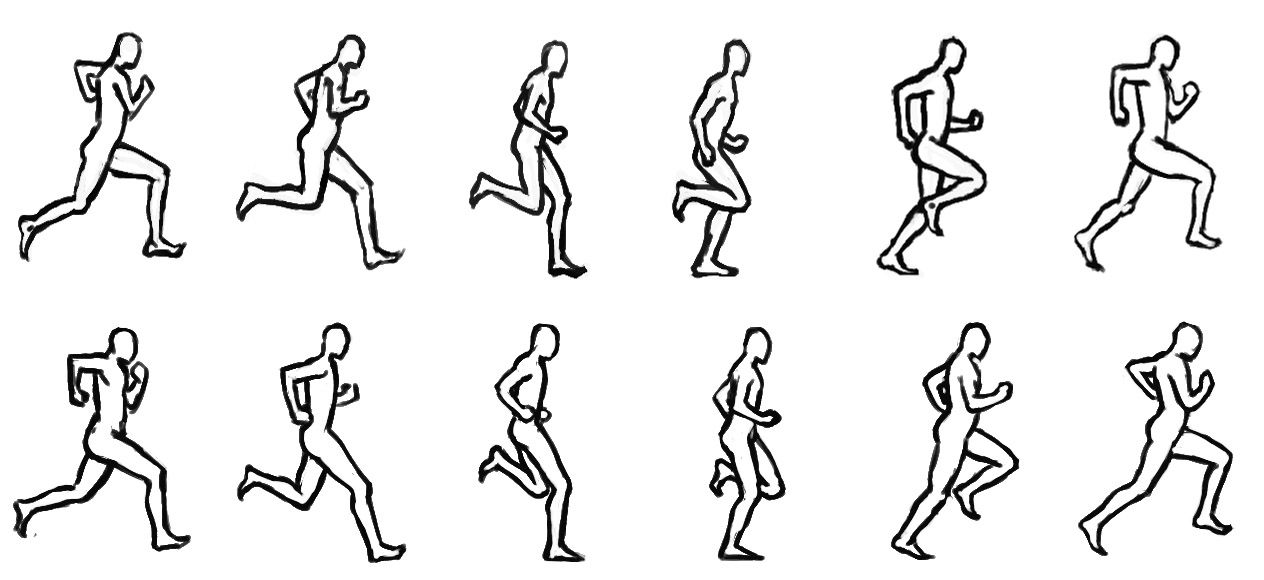
Разместите изображение в стартовой точке, откуда начнётся движение, затем выполните следующие действия:
- Сделайте двойной щелчок по изображению
- В меню слева выберите инструмент Движение
- Во всплывающем окне оставьте настройки, выставленные по умолчанию, и нажмите OK
- Щелчком мыши укажите точку на сцене, в которую должна будет двигаться картинка
Чтобы увидеть результат, воспользуйтесь функцией предпросмотра. По умолчанию, объект будет двигаться из точки А в точку Б на протяжении всего видео.
Как применить специальные эффекты к движущемуся объекту
В этой части инструкции мы расскажем, как добавить эффекты непосредственно к движущемуся объекту и изменить скорость движения.
Во-первых, вы можете вручную изменить момент начала движения и момент окончания движения объекта. По умолчанию, объект будет двигаться на протяжении всего видео, поэтому от продолжительности видео напрямую зависит и скорость движения объекта. Чтобы изменить эти параметры, необходимо сдвинуть контрольные точки на шкале времени. Например, перемещая жёлтую контрольную точку влево, вы сокращаете продолжительность движения объекта и увеличиваете скорость.
В результате, чем короче расстояние между контрольными точками, тем быстрее объект будет двигаться из пункта А в пункт Б.
Во-вторых, к самому объекту можно применить все те же эффекты, которые вы бы применили к обычному видео. Возьмём в качестве примера эффекты перехода: появление и исчезание. Если вы применяете их к движущемуся объекту, вместо того, чтобы внезапно появиться на сцене, он плавно появится в начале траектории движения и плавно исчезнет в конце.
Удачно здесь будут смотреться в том числе и эффекты трансформации.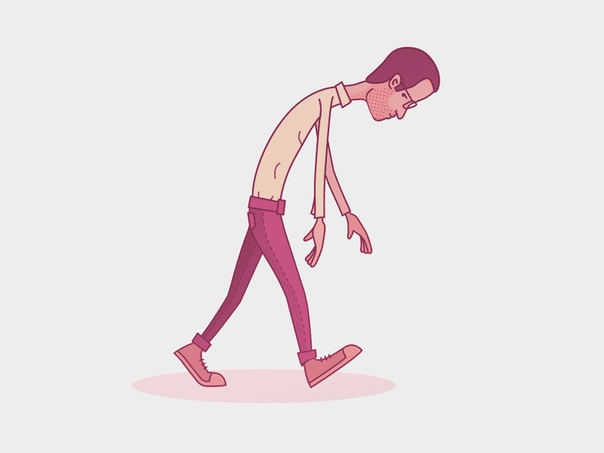 Например, для нашей иллюстрации мы использовали эффект переворота и эффект огня. Просто разместите курсор на том моменте, в который должен появиться эффект, перейдите в меню Видеоэффекты и выберите Трансформация >> Поворот. Затем вручную отрегулируйте продолжительность эффекта на шкале времени.
Например, для нашей иллюстрации мы использовали эффект переворота и эффект огня. Просто разместите курсор на том моменте, в который должен появиться эффект, перейдите в меню Видеоэффекты и выберите Трансформация >> Поворот. Затем вручную отрегулируйте продолжительность эффекта на шкале времени.
Нужны дополнительные приёмы анимации?
Бесплатная версия VSDC позволяет создавать только траектории движения, состоящие из двух точек. Для построения траектории из трёх точек и более вам понадобится VSDC Pro – продвинутая версия редактора, доступная за $19.99 в год. Детальную инструкцию по работе c инструментом Движение в версии VSDC Pro вы найдёте здесь.
Если же вам необходимо, чтобы добавленная иллюстрация двигалась по траектории конкретного объекта на видео, удобнее всего это сделать с помощью модуля отслеживания движения. Этот инструмент также доступен в версии Pro. Он позволяет применить выбранную траекторию к любому объекту, добавленному на сцену буквально в несколько кликов.
App Store: StoryZ Живые фото
StoryZ Живые фото: Создавайте видео из неподвижных фото.
Заставьте ваши фото двигаться и оживите их.
Создавайте анимированный эффект двойной экспозиции, объединив неподвижное фото с видео.
StoryZ — уникальное приложение для создания захватывающих анимированных фото. Простой и понятный инструмент, который поможет оживить ваши фотографии. Набор для анимации фото подойдет как для новичков, так и для опытных пользователей. Станьте частью огромного сообщества фотографов и получите шанс ознакомиться с работами других талантливых художников.
Пульсация:
Заставьте двигаться ваши фото, оживите их и создайте потрясающие произведения искусства!
Воспользуйтесь инструментами приложения StoryZ и создайте анимированные видео истории с помощью эффектов движения для фото.
Конвертируйте статические фото в удивительные видео, добавляя указатели движения.
Движение:
Объединяйте неподвижные изображения с видео, чтобы получить великолепные анимационные эффекты.
Создавайте видео истории накладывая видео на статические фото.
Вы можете создать анимированное видео из изображений и видео.
Приложение может превратить фото в анимированный GIF или анимированную двойную экспозицию.
Смешивайте изображения с видео и создавайте изумительные синемаграфы.
События:
Уникальный уголок событий не даст вам соскучиться, предлагая еженедельные конкурсы. Участвуйте в событиях и получите признание в сообществе StoryZ.
Популярное: Ежедневно публикации попадают на главную страницу. Раскройте в себе скрытые таланты!
Высокое разрешение:
Создавайте, сохраняйте и делитесь видео в высоком разрешении до 4K.
Черновики:
Сохраняйте черновики, чтобы использовать их позже.
Музыка:
Настройте анимацию, добавив к ней музыку по вашему вкусу.
StoryZ Живые фото: Превращает фото в визуальные истории
Заставьте двигаться ваши фото, оживите их и создайте потрясающие произведения искусства!
Воспользуйтесь инструментами приложения StoryZ и создайте анимированные видео истории с помощью
эффектов движения для фото.
Приложение может превратить фото в анимированный GIF или создать синемаграф при помощи наложения видео.
Вы можете создать анимированное видео, совместив фото с видео.
Объединяйте фото и видео, движение видео для создания потрясающих визуальных эффектов синемаграф, GIF с двойной экспозицией или движущихся портретов.
STORYZ PREMIUM SUBSCRIPTION :
— You can subscribe StoryZ premium subscription for unlimited access to all features within StoryZ app.
— Subscriptions are billed monthly, annually at the rate selected depending on the subscription plan.
— Subscriptions auto-renew at the cost of the chosen package, unless cancelled 24-hours in advance prior to the end of the current period.
— You may manage your subscription and turn off auto-renewal by going to your Account Settings after purchase.
— Per Apple policy, no cancellation of the current subscription is allowed during active subscription period.
— Once purchased, refunds will not be provided for any unused portion of the term.
— Any unused portion of a free trial period, if offered, will be forfeited when the user purchases a subscription to that publication, where applicable.
— Terms of use: https://www.storyzapp.com/terms_and_condition.html
— Privacy policy: https://www.storyzapp.com/privacy_policy.html
Как рисовать движущиеся объекты | artlab.club
На улице постепенно наступает хорошая погода для пленэров, а это значит прекрасная возможность порисовать людей и объекты в движении.

1. Начинайте с простых инструментом. Чтобы рисовать крутые скетчи вам достаточно простого карандаша и ластика. Можно добавлять цвета и здесь очень пригодятся акварельные карандаши и ватербраш — с их помощью можно создавать интересные эффекты с максимальным удобством.
2. Понаблюдайте за своим объектом некоторое время, прежде чем начинать рисовать. Ищите характерные повторяющиеся позы. Постарайтесь понять, как долго ваш объект останется в каждой позиции. Начните в верхнем левом углу листа и нарисуйте быстрые миниатюрные эскизы каждой из наиболее характерных поз. Не стесняйтесь стирать, просто наметьте свет и примерное направление движения. Каждый эскиз в идеале должен быть похож на моментальный снимок, так вы получите ключевые позы и диапазон движения.
3. Изучите структуру. Если вы хотите легко рисовать позы и движения, практика копирования упрощенных скелетов и структурных схем людей и животных вам очень пригодится.
4. Начните с рисования людей или животных, которые держат одну позу. Если у вас есть кошка или собака, вам повезло, идеальный объект для рисования перед вами. Легче всего рисовать спящие объекты, но даже они постепенно меняют позу. После того как вы уловите смысл и изучите форму, рисовать ту же собаку в движении будет гораздо проще.
5. Оставайтесь незаметным. Как правило люди, видя, что их рисуют начинают принимать странные позы или нарочно застывать. Постарайтесь уловить момент, когда вас никто не видит — так вы получите абсолютно естественный момент для рисунка.
6. Рисуйте музыкантов! Часто они находятся в достаточно статичной позе плюс вы получаете интересный инструмент в придачу.
7. Попробуйте использовать эффект покадрового видео. Если вы имеете дело с быстрым действием, вот подсказка для того, чтобы ваши глаза работали как высокоскоростная камера. Когда вы смотрите на свой объект, время от времени закрывайте глаза. Последняя поза, которую вы видите, будет в вашей краткосрочной памяти несколько секунд. Со временем вы научитесь вспоминать более подробную информацию о позе.
8. Тренируйте свою память. Знания, память и воображение тесно связаны. Вы можете добиться наибольшего прогресса, когда чередуете наблюдение, изучение книг и рисование по памяти. Вы можете нарисовать животное из жизни, а затем нарисовать эту позу позже в своем альбоме только по памяти.
Даже если этот эскиз по памяти выглядит не очень хорошо, он помогает вам встретиться лицом к лицу с тем, что вы знаете, и тем, что вы не знаете. Затем вы можете дополнить пробелы в своих знаниях, нарисовав животное например с фотографии.
9. Рисуйте друзей в кафе и ресторанах. В ресторане у вас будет около 15-20 минут после того, как вы закажете еду, пока ждете пищу. Обычно вы находитесь в освещенном месте и имеете удобный стол под рукой. Постарайтесь уловить особенности человека, которого вы рисуете. Как он говорит или жестикулирует, подумайте о том, какая поза является наиболее типичной для этого человека.
В ресторане у вас будет около 15-20 минут после того, как вы закажете еду, пока ждете пищу. Обычно вы находитесь в освещенном месте и имеете удобный стол под рукой. Постарайтесь уловить особенности человека, которого вы рисуете. Как он говорит или жестикулирует, подумайте о том, какая поза является наиболее типичной для этого человека.
10. Посещайте зоопарки и фермы для рисования животных. Зоопарки дают прекрасную возможность набросать животных, которых было бы трудно наблюдать в дикой природе. Животные часто возвращаются к тем же позам или движениям, поэтому вы можете потратить больше времени на свой эскиз.
От себя еще могу добавить, что рисовать людей в разных позах отлично помогают базовые линии движения.
Поющее фото: как сделать и какое приложение нужно на iPhone или Android
Слово «дипфейк» уже не удивляет активных пользователей Интернета. И то, что еще недавно казалось шуткой, сегодня кажется интересной и перспективной технологией. Дипфейком мы считаем некий чужеродный персонаж, внедренный искусственным образом в видео-ролик с помощью нейронных сетей и машинного обучения. Но смысл у этого явления намного более широкий.
Дипфейком мы считаем некий чужеродный персонаж, внедренный искусственным образом в видео-ролик с помощью нейронных сетей и машинного обучения. Но смысл у этого явления намного более широкий.
♥ ПО ТЕМЕ: Levitagram, или как на iPhone создавать фото с эффектом левитации (полета).
Так, искусственное состаривание фотографий с помощью FaceApp тоже считается дипфейком. Эта технология постоянно находит новые сферы применения, еще год назад казавшиеся немыслимыми. Если раньше мы удивлялись тому, как оживала старая фотография, то сегодня можно заставить персонаж на снимке петь выбранную песню.
Наверняка вы помните, как в фильмах про Гарри Поттера фотографии на стенах оживали. Это казалось волшебством, пока в Интернете не появились сервисы с подобными возможностями. Снимки прогонялись через нейронные сети, а на выходе появлялся небольшой видеоролик. А ведь двигающийся человек мог жить в те времена, когда и кино снимать-то не умели.
♥ ПО ТЕМЕ: DMD Clone, или как создать двойника на фото (клонировать объекты) в iPhone.
Как анимировать фотографию и научить ее петь?
Приложение Wombo развивает концепцию дипфейка, позволяя не просто оживлять фотографию, но и делать движения персонажа более активными, научив его петь выбранную песню.
Сразу стоит подчеркнуть, что если ваша цель – простая анимация фотографии, то лучше для этой цели выбрать специализированное приложение, к примеру, Deep Nostalgia. Если же нужна именно озвучка впридачу к фотографии, то тогда поможет Wombo. Сервис сам проделает основную работу. От пользователя требуется лишь загрузить фотографию и выбрать для нее композицию из списка.
1. Скачайте приложение Wombo из App Store или Google Play.
2. После запуска программы предоставьте ей доступ к фотографиям на вашем устройстве.
3. Выберите готовый снимок из галереи или создайте новую фотографию для обработки.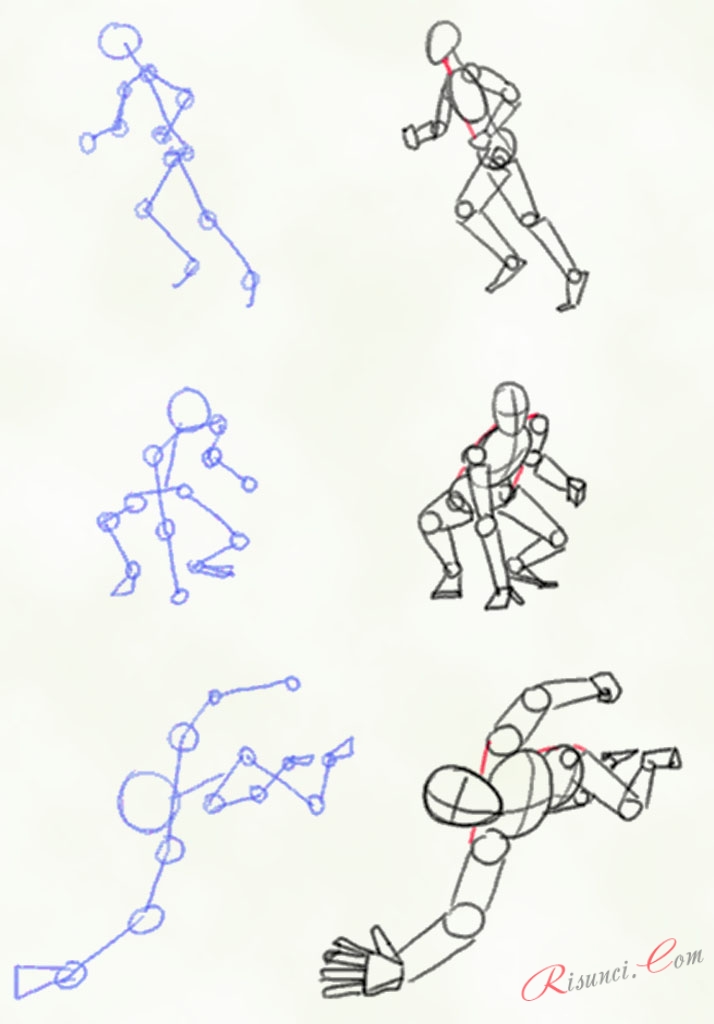
Лучше всего подойдут селфи-снимки, где человек смотрит прямо в кадр и по возможности видны зубы. Стоит подобрать максимально соответствующую этому критерию фотографию.
4. Треки для исполнения можно выбрать в самом приложении, пусть песенок и немного, но они отлично ложатся на лицо исполнителя.
5. Просто дождитесь окончания обработки фотографии и ее переформатирования в видео.
pic.twitter.com/qi4ZSrxfqA
— Дима Михневич (@nestanda) March 21, 2021
No way our species makes it another 200 years. #Wombo #WomboAI #WomboIfYouBongo pic.twitter.com/GoYhqQhysu
— Socialist Distancer 🌹 (@VideoMilitia) March 10, 2021
The true use of Wombo is posthumously expanding someone’s taste in music. pic.twitter.com/Ur4SlUOV2d
— Sam Moore (@IAMSMOORES) March 11, 2021
This WOMBO AI is crazy lol pic.
twitter.com/A7aVT4ISBN
— heyben10 (@HeyBen10_) March 10, 2021
I think I win. :3 #womboAI pic.twitter.com/fvdO60wATv
— Kasai Everquill (MYST1F0X) (@MYST1FOX) March 12, 2021
LMFAOOOOOO #womboai pic.twitter.com/lAjGsyOMsF
— Bebop (@Beb0pu) March 10, 2021
I’m uncomfortable @WOMBO pic.twitter.com/6FERAp2zyB
— (trsh) birschbox (@birschbox) March 11, 2021
Всегда знала, что пчела из соседнего двора сильная женщина #wombo pic.twitter.com/YudhEnPviN
— Zoya Belova (@AliraSirin) March 12, 2021
Wombo is a good app pic.twitter.com/5vMsouLY90
— 🌈Wings & Strings (@TomColetti) March 11, 2021
Уникальность сервиса Wombo очевидна. Мало просто оживлять фотографию – такие сервисы уже не в новинку. Но в данном случае персонажи анимируются по-разному, в зависимости от выбранной для них песни. И стилистика музыки напрямую влияет на манеру исполнения, в итоге она может значительно разниться.
Мало просто оживлять фотографию – такие сервисы уже не в новинку. Но в данном случае персонажи анимируются по-разному, в зависимости от выбранной для них песни. И стилистика музыки напрямую влияет на манеру исполнения, в итоге она может значительно разниться.
♥ ПО ТЕМЕ: Color Accent: Как изменять отдельные цвета на фото на черно-белые в iPhone и iPad.
Как работает этот дипфейк?
Говоря о достоинствах Wombo нельзя не упомянуть о ключевой его возможности – поддержке липсинка. То есть происходит не просто анимация фотографии под музыку, но и рот человека открывается четко в такт, словно бы песня действительно исполняется. Достаточно ознакомиться с некоторыми примерами обработки нейросетью даже старинных фотографий, как будет видно различные движения губ и качественное попадание в слова. На некоторых песнях эффект проявляет себя особенно четко.
Пока говорить о качественном результате для всех фотографий и песен сложно – все же это забавный, но эксперимент.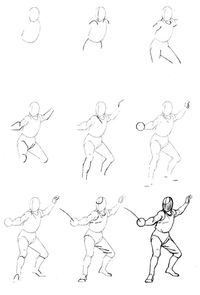 Впрочем, подобрав соответствующий снимок, можно добиться и лучшего результата. А представить в виде исполнителя вы можете не только себя или своих знакомых, но и публичные фигуры, политиков, и даже животных, мультперсонажей, скульптуры и другие неодушевленные предметы.
Впрочем, подобрав соответствующий снимок, можно добиться и лучшего результата. А представить в виде исполнителя вы можете не только себя или своих знакомых, но и публичные фигуры, политиков, и даже животных, мультперсонажей, скульптуры и другие неодушевленные предметы.
В своем интервью разработчик поведал, что его нейросеть использует созданную заранее хореографию. Команда энтузиастов даже не в студии, а в квартире, сняла базовое видео для каждой песни. После чего на основе этого создалась анимация, накладываемая искусственным интеллектом на выбранный снимок. В приложении пока доступно лишь около 20 песенок. Но как только создатели решат вопросы с авторскими правами, список будет расширен. А вот загрузить и наложить свою песню на фотографию не получится. Это вполне объяснимо алгоритмом работы Wombo.
Уделили разработчики внимание и вопросам безопасности. Пользователей уверяют в том, что загружаемые ими фотографии никуда не передаются и после обработки удаляются. Зато полученным караоке-видео можно поделиться с другими, поможет в этом стандартная функция расшаривания. А самое главное – приложение Wombo абсолютно бесплатное! Зарабатывают его создатели за счет показа рекламных баннеров. И попробовать уникальный дипфейкс-инструмент могут пользователи как iOS, так и Android.
А самое главное – приложение Wombo абсолютно бесплатное! Зарабатывают его создатели за счет показа рекламных баннеров. И попробовать уникальный дипфейкс-инструмент могут пользователи как iOS, так и Android.
Смотрите также:
Как сделать анимацию в paint 3d. «Создание аниминованного изображения с помощью редакторов Paint и PowerPoint». Добавление эффекта анимации
Этот урок подготовлен по многочисленным вопросам наших посетителей. На самом деле, в создании анимированных рисунков нет ничего сложного. Движущиеся картинки поддерживает, например, наиболее известный формат графических файлов GIF. Обратите внимание, что сделать анимированный файл JPG или BMP вряд ли получится, так как эти форматы не поддерживают чередование кадров.
Пример анимированного движущегося изображения в формате GIF можно увидеть на рисунке слева. Стандартные типы файлов в Paint.NET, хотя и включают в себя формат GIF, но пока не поддерживают возможность сохранения анимированных GIF файлов.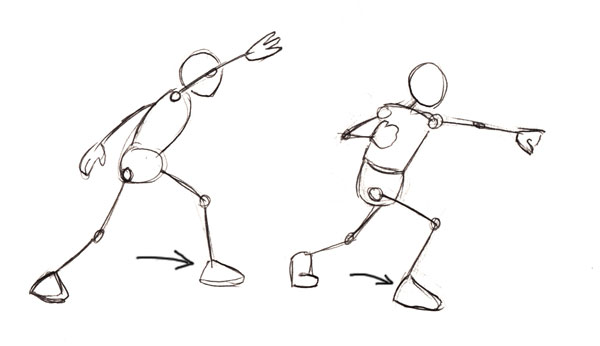 Поэтому непосредственно для создания из серии кадров одного анимированного файла GIF мы используем в этом уроке дополнительную специальную программу утилиту UnFREEz. Эта программа, так же является абсолютно бесплатной, простой в использовании и не требует установки. С помощью этой программы можно соединить серию последовательных кадров в один движущийся ролик. на русском языке можно найти на нашем сайте, там же можно узнать, .
Поэтому непосредственно для создания из серии кадров одного анимированного файла GIF мы используем в этом уроке дополнительную специальную программу утилиту UnFREEz. Эта программа, так же является абсолютно бесплатной, простой в использовании и не требует установки. С помощью этой программы можно соединить серию последовательных кадров в один движущийся ролик. на русском языке можно найти на нашем сайте, там же можно узнать, .
Итак, для создания анимированного ролика нам потребуется сделать серию кадров. Благодаря тому, что обеспечивает работу со слоями, сделать кадры совсем не сложно. Для примера воспользуемся изображением смайлика, сделанного на , опубликованном на нашем сайте.
Для создания нескольких кадров возьмем изображение трехмерного смайла из этого урока и создадим копию слоя с изображением смайлика в том количестве, сколько кадров ролика нам нужно. Для этого можно воспользоваться, например, — «Сделать копию слоя» или скопировать слой непосредственно в .
Для этого можно воспользоваться, например, — «Сделать копию слоя» или скопировать слой непосредственно в .
Копировать слои можно не сразу, а например для того что бы сделать второй кадр, скопировать первый слой, после чего на скопированном слое изменить рисунок в соответствии с задумкой ролика. Мы, например, сжимали смайлик и перемещали его вверх и вниз чуть-чуть кадр за кадром. Пример вы можете увидеть на рисунке слева, естественно на нем не поместились все кадры, но общая идею увидеть можно.
Как сохранить кадры движущегося ролика в отдельные файлыДля соединения отдельных кадров в нужном порядке в анимированный ролик при помощи программы UnFREEz, сначала надо сохранить кадры как отдельные файлы. В этом тоже нет ничего сложного. Можно, например, скопировать всё содержимое нужного слоя, создать новое изображение, и вставить в него, скопированное со слоя изображение. После чего сохранить как отдельный файл GIF.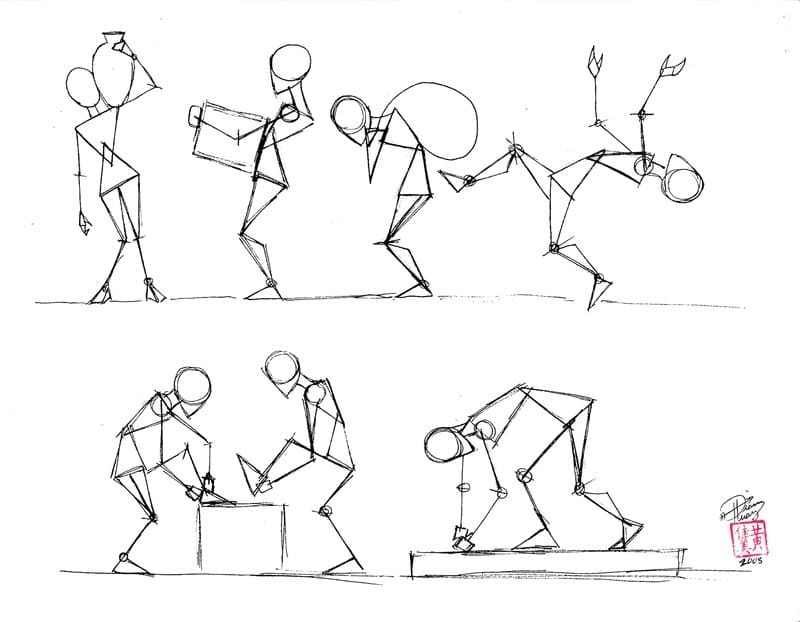 Выделить все изображение на слое можно, например, нажатием комбинации клавиш Ctrl+A. есть в разделе инструкции на этом сайте.
Выделить все изображение на слое можно, например, нажатием комбинации клавиш Ctrl+A. есть в разделе инструкции на этом сайте.
Другим способом можно, например, просто отключать видимость не нужных на текущем кадре слоев, после чего сохранять видимые слои как отдельный рисунок GIF. Сделать это можно в — «Сохранить как». При сохранении в формате GIF Paint.NET предложит объединить все слои изображения, т.е. получится, что временно отключенные слои пропадут. Но после сохранения файла с кадром можно нажать кнопку «Отменить» и последнее действие по объединению слоев будет отменено, и все слои вернутся обратно.
Еще раз обратите внимание, что для объединения потом кадров в один анимированный GIF файл, необходимо, что бы все кадры имели одинаковый размер изображения. Т.е., например, если размер рисунка одного кадра 20 на 30 точек, то и остальные кадры должны иметь тот же размер. Описанный выше способ создания кадров в Paint. NET обеспечивает выполнение этого условия, так как все кадры делаются из одной основной картинки.
NET обеспечивает выполнение этого условия, так как все кадры делаются из одной основной картинки.
Этот урок подготовлен по многочисленным вопросам наших посетителей. На самом деле, в создании анимированных рисунков нет ничего сложного. Движущиеся картинки поддерживает, например, наиболее известный формат графических файлов GIF. Обратите внимание, что сделать анимированный файл JPG или BMP вряд ли получится, так как эти форматы не поддерживают чередование кадров.
Как создать кадры движущегося ролика в Paint.NET
Итак, для создания анимированного ролика нам потребуется сделать серию кадров. Благодаря тому, что обеспечивает работу со слоями, сделать кадры совсем не сложно. Для примера воспользуемся изображением смайлика, сделанного на уроке Paint.NET «Как нарисовать трехмерный смайл» , опубликованном на нашем сайте.
Для создания нескольких кадров возьмем изображение трехмерного смайла из этого урока и создадим копию слоя с
изображением смайлика в том количестве, сколько кадров ролика нам нужно. Для этого можно воспользоваться, например,
меню «Слой»
— «Сделать копию слоя» или скопировать слой непосредственно в
окне «Слои» Paint.NET .
Для этого можно воспользоваться, например,
меню «Слой»
— «Сделать копию слоя» или скопировать слой непосредственно в
окне «Слои» Paint.NET .
Копировать слои можно не сразу, а например для того что бы сделать второй кадр, скопировать первый слой, после чего на скопированном слое изменить рисунок в соответствии с задумкой ролика. Мы, например, сжимали смайлик и перемещали его вверх и вниз чуть-чуть кадр за кадром. Пример окна «Слои» Paint.NET вы можете увидеть на рисунке слева, естественно на нем не поместились все кадры, но общая идею увидеть можно.
Как сохранить кадры движущегося ролика в отдельные файлы
Для соединения отдельных кадров в нужном порядке в анимированный ролик при помощи программы UnFREEz, сначала надо сохранить кадры
как отдельные файлы. В этом тоже нет ничего сложного. Можно, например, скопировать всё содержимое нужного слоя, создать
новое изображение, и вставить в него, скопированное со слоя изображение. После чего сохранить как отдельный файл GIF.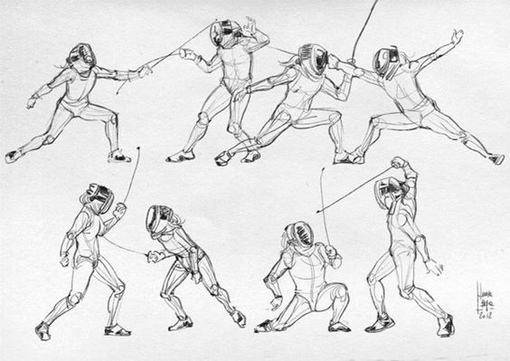 Выделить все изображение на слое можно, например, нажатием комбинации клавиш Ctrl+A.
Описание остальных горячих клавиш Paint.NET
есть в разделе инструкции на этом сайте.
Выделить все изображение на слое можно, например, нажатием комбинации клавиш Ctrl+A.
Описание остальных горячих клавиш Paint.NET
есть в разделе инструкции на этом сайте.
Другим способом можно, например, просто отключать видимость не нужных на текущем кадре слоев, после чего сохранять видимые слои как отдельный рисунок GIF. Сделать это можно в меню Paint.NET «Файл» — «Сохранить как». При сохранении в формате GIF Paint.NET предложит объединить все слои изображения, т.е. получится, что временно отключенные слои пропадут. Но после сохранения файла с кадром можно нажать кнопку «Отменить» в горизонтальной панели Paint.NET и последнее действие по объединению слоев будет отменено, и все слои вернутся обратно.
Еще раз обратите внимание, что для объединения потом кадров
программой UnFREEz
в один анимированный GIF файл, необходимо, что бы все кадры имели одинаковый размер изображения.
Т.е., например, если размер рисунка одного кадра 20 на 30 точек, то и остальные кадры должны иметь тот же размер. Описанный выше способ создания кадров в Paint.NET обеспечивает выполнение этого условия, так как все кадры делаются
из одной основной картинки.
Описанный выше способ создания кадров в Paint.NET обеспечивает выполнение этого условия, так как все кадры делаются
из одной основной картинки.
WikiHow работает по принципу вики, а это значит, что многие наши статьи написаны несколькими авторами. При создании этой статьи над ее редактированием и улучшением работали, в том числе анонимно, 28 человек(а).
Используя простое программное обеспечение (такое, как Paint и Movie Maker), вы можете создавать свои собственные анимации для Youtube и других сайтов в интернете. Кроме того, эта статься познакомит вас с бесплатными (или очень дешевыми) программами, с помощью которых сделать анимацию гораздо проще, чем вы думали без изучения Флэш и других сложных программ.
Шаги
Поищите примеры анимации, используя программы, упомянутые в этой статье. Посмотрите www.youtube.com (и ищите там «nzfilmprof»). У»Киви Дети» есть много образцов молодых студентов с использованием Paint; и другие примеры, сделанные с помощью PSP.

- Идеальная синхронизация губ и речи не требуется . когда персонаж говорит, как правило, достаточно простого движения рта и губ, но они не должны точно подходить к речи. Если вы между этим добавите еще несколько движений (прищуриться, отвести глаза в сторону, поднимать и опускать брови, как в шоу LBJ) и наклоните голову немного влево или вправо, то конечный результат будет достаточно подходящим.
- Подумайте о целостности. Например, если ракета запускается слева в определенной последовательности, то она должна быть показана слева если/когда она попадает во что-то (как это правильно показано в Stuff and Nonsense). Однако, введение этого клипа испорчено, когда идет переход от какофонии рок-песни к спящим людям на (и под!) кроватях.
- Не используйте слишком много различных эффектов перехода ; вы же не хотите, «вынуть зрителя из рассказа» (то есть, отвлечь его). ММ предлагает 25 типов переходов, но на протяжении 95% времени, появление/исчезновение будут вашим лучшим выбором.

- Перемещайте глаза, сделайте это. Вырежьте два глазных отверстия на лице. Нарисуйте (или сфотографируйте) подходящие глаза. Теперь, используя слои, поместите оба глаза на один слой ЗА слоем головы. Все, что будет видно через глазные отверстия, которые вы вырезали, будут глаза. Щелчком мыши, вы можете перемещать глаза, одновременно, назад и вперед. Этот метод (должным образом адаптированный) также хорошо работает для анимации рта, когда говорит ваш персонаж.
- Глаза и мозг зрителя улавливает много действий , как на примере, где представитель новостей бросает руки в воздух в состоянии тревоги. Только две позиции (руки внизу и руки вверху) необходимо, чтобы показать это действие (мозг зрителя заполнит «пропавшие» кадры).
- При использовании ММ, дождитесь, пока «все» ваши картинки будут в порядке, в котором вы хотите, для конечного фильма. Затем добавляйте любые заголовки, подписи, звук и т.д. В противном случае, если вы добавите клип в середине, ВСЕ (звук, титры и т.
 д.) после точки, потребует изменений.
д.) после точки, потребует изменений.
- При использовании ММ, дождитесь, пока «все» ваши картинки будут в порядке, в котором вы хотите, для конечного фильма. Затем добавляйте любые заголовки, подписи, звук и т.д. В противном случае, если вы добавите клип в середине, ВСЕ (звук, титры и т.
- Так же, как и для случая выше, чтобы показать поворот мельницы, требуется две или три позиции; после того, как ветряная мельница сделала один оборот, вы можете заставить ее вращаться бесконечно, повторяя эти три кадра. Все подобное (например, движущиеся цели в тире) можно сделать с помощью нескольких повторяющихся кадров.
- Размер кадра , зависит от качества изображения и требований программного обеспечения. Установка размера изображения выше 1024×768 хороша для гладких краев ваших кадров. Тем не менее, если вы планируете загрузить клип на YouTube, в любом случае это позволит снизить размер ваших изображений до 320 х 280. Кроме того, чем больше ваши картинки, тем медленнее ММ будет работать (и это сократит размер анимации). Также, если вы используете GIF -A, выбирайте один размер кадра и придерживайтесь его. Если вы используете различные размеры, GIF не сможет хорошо справиться с задачей.
- Анимация часто полагается на «гэги».
 Знание «правила трех» имеет неоценимое значение. Покажите действие. Покажите его снова (с небольшим изменением). На третий раз, когда вы начнете показывать действие, зритель подумает: «я знаю, что случится!», ЗДЕСЬ, на третий раз вы кардинально ПОМЕНЯЕТЕ действие, удивив (и надеюсь, развеселив зрителя). Посмотрите последовательность пчел в » «Kiwi Kids Stuff and Nonsense» на Youtube для примера (у «Stuff» также есть несколько примеров четырнадцатилетней анимации в Paint).
Знание «правила трех» имеет неоценимое значение. Покажите действие. Покажите его снова (с небольшим изменением). На третий раз, когда вы начнете показывать действие, зритель подумает: «я знаю, что случится!», ЗДЕСЬ, на третий раз вы кардинально ПОМЕНЯЕТЕ действие, удивив (и надеюсь, развеселив зрителя). Посмотрите последовательность пчел в » «Kiwi Kids Stuff and Nonsense» на Youtube для примера (у «Stuff» также есть несколько примеров четырнадцатилетней анимации в Paint). - Разнообразьте планы: крупные планы, средние, дальние, под низким углом, под большим углом и т.д. Кроме того, если два (или более) героев разговаривают, перейдите с группового снимка к одному лицу, и обратно, для разнообразия.
- Будет выглядеть более правдоподобно, если заставить двигаться рисунок, статую, какое-нибудь выдуманное существо, чем лицо. Почему? Мы все знаем, как движется лицо, и становится нелепо, если оно двигается не так, как мы ожидали. Для выдуманных персонажей, вы можете отклониться чуть больше от нормы.

- Первое, что видно на экране , это установочный кадр, который помогает зрителю понять, где он. Это необязательное требование, но норма. Обратная стратегия, это когда вы начинаете с группового плана, а затем оттягиваете камеру назад, чтобы показать, что то, с чего вы начали, является частью чего-то большего. Этот прием известен, как «раскрытие».
- После того как вы анимировали короткий клип, вы можете использовать JASC Аниматор, чтобы выбирать части сцены (обычно, это крупный план на лицо), и создать второй клип. Это даст вам две анимации для одной главной, и помогает вам разнообразить кадры.
- Как правило, для анимации, необходимо только несколько позиций (иногда всего лишь две или три), чтобы сделать действие реалистичным.
- Некоторые навыки рисования могут быть полезны для создания анимации (если вы, в самом деле, собираетесь рисовать собственные кадры). Если ваши рисунки или картинки не выглядят достаточно хорошо, то ваша анимация не особо получится… ,не важно, насколько хорошо она сделана.
 Однако, если вы делаете анимацию с помощью фотографий, как основной блок, даже с небольшими навыками рисования можно добиться приемлемого результата.
Однако, если вы делаете анимацию с помощью фотографий, как основной блок, даже с небольшими навыками рисования можно добиться приемлемого результата. - Вот подходящее программное обеспечение, которое действительно сможет вам помочь:
- GIF Animator , JASC Аниматор, или любой другой эквивалент. Вы можете столкнуться с тем, что «GIF Advanced Animator» начнет глючить, а продавец откажется отвечать на письма.
- Abrosoft FantaMorph стоит 100$, но будет вращаться, панорамировать и сканировать. Он будет генерировать примерно 100 из промежуточных кадров, включая вступительные и завершающие кадры. Это не идеально, но его служба помощи будет реагировать, и будет вносить изменения, если продукт оказался не качественным.
- CoolEdit (или любые другие программные пакеты обработки звука).
- Boilsoft (стоит около $ 30) позволяет ставить маленькие анимации вместе. Это позволяет не только избежать ограничений MovieMaker, но и облегчает редактирование (проще отредактировать 2-ух минутный клип, чем один 10 минутный).

- Вы можете легко создавать переходы ,используя морфинг программного обеспечения, что 20 лет назад требовало от команды квалифицированных техников несколько месяцев работы. Одним из вариантов является Abrosoft FantaMorph, но есть еще много других. Рассмотрим следующий пример: сначала, Большой Джим смотрит на экипаж Star Cafe на своем крыльце (кадр взгляда), затем его взгляд медленно переходит на Cafe. Наконец, то, что Джим увидел, теперь есть то, что зритель видит.
- Тщательно составляйте фон. Подумайте о сочетании элементов из нескольких фотографий и/или других иллюстраций, чтобы получить «тот необходимый эффект». Затем поместите ваших персонажей (да, используя слои!) на верхнюю часть фона; движением мыши, вы можете перемещать их без особых усилий. На этом примере (сильно измененном) старые печи, кастрюли, сковорода и блины приклеиваются сверху плиточного пола и на фоне окна. Функция подсветки PSP, дает эффект взрыва. Печь (на своем слое) будет переделана так, словно танцует на полу.

Предупреждения
- Не используйте рисунки, фотографии и творческие работы других людей без их разрешения, а также проявите уважение, когда просите разрешения. С одной стороны, вы не будете иметь право зарабатывать на Youtube, но зато ваше видео будет исключительно популярным.
- Защита авторских прав на песни это серая зона: у Youtube действительно есть алгоритм, который выискивает песни, которые защищены авторскими правами, однако, если кто-то важный (такой, как Дисней или Warners) не жалуется, то ваш клип не будет запрещен.
- Когда MovieMaker не справляется, он часто выдает сообщения об ошибках, которые заставляют вас нервничать (мягко говоря). ММ будет жаловаться на отсутствие «виртуальной памяти» или что-то вроде «не удалось сохранить файла в указанном месте». Это бессмысленные сообщения. В принципе, вы могли превысить ресурсы ММ на вашем ПК. Вы должны уменьшить размер файла, либо разделить анимацию в два раза, или уменьшить размеры кадров.

- Будьте краткими! Например, пределы Youtube длина загрузки не более чем 15 минут. Честно говоря, редко, когда анимация может сохранить интерес зрителя более чем на пять минут.
- У Movie Maker есть свои пределы . Вы можете не знать, что клип более двух минут до тех пор, пока он не заработает. Чтобы сделать 4-ех минутную анимацию, как правило, требуется, чтобы вы вставили два 2-минутных файла вместе (с помощью такой программы, как Boilsoft, но есть и другие).
Решите, что вы хотите анимировать. Перед тем, как начать рисовать, вам надо придумать хорошую (а лучше отличную!) историю. У Wikihow есть пару статей, чтобы помочь вам: «как написать короткий рассказ» будет хорошим стартом для вас. Помните, что хорошая история состоит из введения, кульминации и заключения.
Раскадруйте свой сценарий (перевод в серию нарисованных картинок). Смотрите статьи на Wikihow с советами по раскадровке.
Начинаем делать анимацию! Откройте MS Paint (или любое другое программное обеспечение для обработки изображений, например, JASC Paint Shop Pro). PSP является довольно простой программой, хотя есть небольшие трудности в обучении. Самое главное, что в PSP можно добавлять биты, которые будут двигаться в вашей анимации, в виде слоев. Затем, вы переместите слой, чтобы получить эффект движения (против перекройки всего кадра, или «cel»).
Нарисуйте первый кадр (или импортируйте фотографию). Убедитесь, что вы сделали все так, как хотели, в противном случае, вас очень разозлит итог, и вы потеряете свое время.
Сохраните это в Изображения программы, которую вы использовали (или лучше скопируйте это в Анимации программы).
GIF анимации (GIF-A) бесплатные, и рекомендуются для вашей первой анимации. Вы также можете посмотреть программу JASC аниматор («пробная» версия никогда не заканчивается). Анимационные программы ускорят процесс, во многих перечисленных отношениях.
Анимационные программы ускорят процесс, во многих перечисленных отношениях.
Внесите коррективы, которые вы хотите сделать для следующего кадра. Это анимация, поэтому вы должны делать все пошагово. Каждый кадр, как правило, просто немного отличается от предыдущего. Если вы знаете о «слоях» и используете PSP, то вы можете добиться этого движением мыши.
Важно сохранять фотографии (или лучше анимационный файл) в Windows Movie Maker (MM). Сделайте это, когда заканчиваете сцену. Перетяните их вниз на панель раскадровки. Вы будете так делать много раз, пока не создадите свое творение.
Добавьте название и специальные эффекты. Как только все картинки станут такими, какими вы хотите их видеть, время добавлять специальные эффекты, части, названия, все, что вам необходимо.
Добавляем звук: это необходимо для зрелищного фильма. У ММ есть звуковой редактор, но он постоянно глючит, в нем трудно изменять, и может перезагрузиться без предупреждения (часто требует полную перезагрузку). Вы можете отредактировать звук в любой другой программе (например, в CoolEdit, но у нее должен быть подходящий пакет), затем перетащите готовый файл в ММ. Вы можете просто и бесплатно скачать необходимые вам звуки из сети.
Вы можете отредактировать звук в любой другой программе (например, в CoolEdit, но у нее должен быть подходящий пакет), затем перетащите готовый файл в ММ. Вы можете просто и бесплатно скачать необходимые вам звуки из сети.
Не забывайте про внешние звуки. Это случайный звуковой фон, обычно, что-то вроде тупого журчания; если у вас такого нет, то переход от «разговора» к полной тишине будет очень заметным. Вы можете вставить саундтрек, как фон, но если это невозможно, у вас никогда (практически никогда) не должно быть полного отсутствия звука. Для этого вам еще раз потребуется такая программа, как Cooledit, для обработки звука: вы вставляете фоновый (или музыкальный) саундтрек в один канал, а свою речь и звуковые эффекты в другой канал.
Разделы: Информатика
Цель урока: Создание анимированного изображения на тему: «Море»
Задачи урока:
- Образовательная – создать анимированное изображение с помощью графического редактора Paint и Power Point на тему: «Море»
- Воспитательная- содействовать в ходе урока формированию внимательности, самостоятельности.
- Развивающая — развитие творческого мышления учащихся.
Тип урока : урок изучения нового материала
Структура урока.
- Организационный этап. (2 мин.)
- Вводно-мотивационный этап. (10 мин.)
- Операционно-сордержательный этап. (20 мин.)
- Рефлексивно – оценочный этап. (5 мин).
- Домашнее задание (3 мин.)
Оборудование: доска, мел, ПК, программное обеспечение, дидактические материалы.
Ход урока.1. Организационный этап.
Здравствуйте ребята, садитесь. Сегодня на уроке мы будем учиться создавать анимированное изображение. Что это значит?
Чтоб анимацию создать включи воображение
Рисунок нужно рисовать тебе без промедления!
Укажешь траекторию, рисунок оживёт,
В огромный мир фантазии тебя он позовет!!
Сегодня мы с вами погрузимся в волшебный подводный мир.
Нарисуем море, в этом знаем толк,
В море будет плавать чудный осьминог.
Красотой своею привлекает он,
Рыбки проплывая, делают поклон!
2. Вводно-мотивационный этап (актуализация
опорных знаний).
На прошлом уроке мы с вами изучали тему: «Кодирование информации» и проводили практическую работу по данной теме. Ответьте на вопросы: Как можно закодировать и декодировать информацию? Что такое кодирование? Что такое декодирование? При помощи, каких программ, приложений мы кодировали и декодировали информацию?
Чтобы вспомнить данную тему выполните практическое задание на компьютере. Декодируйте тему нашего урока.
Мир чисел и цифр – он очень велик,
Их тайну постигнуть – ты смог ученик!
Ведь каждая цифра здесь букву хранит,
Его декодируй и прочитай вмиг!
Декодирование информации производится в программе Блокнот. Буква декодируется при нажатии числового кода одновременно с клавишей Alt.
В задании закодирован следующий текст:
СЕГОДНЯ НА УРОКЕ ИНФОРМАТИКИ МЫ БУДЕМ СОЗДАВАТЬ АНИМАЦИЮ В ГРАФИЧЕСКОМ РЕДАКТОРЕ PAINT. ЖЕЛАЮ ВСЕМ ПЛОДОТВОРНОЙ РАБОТЫ И ХОРОШЕГО НАСТРОЕНИЯ!
- 0209 0197 0195 0206 0196 0205 0223
- 0205 0192
- 0211 0208 0206 0202 0197
- 0200 0205 0212 0206 0208 0204 0192 0210 0200 0202 0200
- 0204 0219
- 0193 0211 0196 0197 0204
- 0209 0206 0199 0196 0192 0194 0192 0210 0220
- 0192 0205 0200 0204 0192 0214 0200 0222
- 0195 0208 0192 0212 0200 0215 0197 0209 0202 0206 0204
- 0208 0197 0196 0192 0202 0210 0206 0208 0197
- 080 065 073 078 084
- 0198 0197 0203 0192 0222
- 0194 0209 0197 0204
- 0207 0203 0206 0196 0206 0210 0194 0206 0208 0205 0206 0201
- 0208 0192 0193 0206 0210 0219
- 0213 0206 0208 0206 0216 0197 0195 0206
- 0205 0192 0209 0210 0208 0206 0197 0205 0200 0223 033
3. Операционно-сордержательный этап. (20 мин.)
Операционно-сордержательный этап. (20 мин.)
Создание анимированного изображения.
План работы. Сейчас мы с вами отправляемся в подводное путешествие, будем создавать анимацию «Море».
4. Создание анимации «Море»
1. Открыть графический редактор Paint (Пуск – Программы – Стандартные – Paint)
2. В строке меню выбрать Рисунок – Атрибуты. Установить параметры: высота 24 см, ширина 32 см.
3. На панели инструментов выбираем заливку, и, заливаем документ синим цветом.
4. С помощью фигуры эллипс на панели инструментов рисуем морские камушки (произвольный размер и количество). Используя заливку, раскрашиваем камушки разными цветами.
5. С помощью инструмента Кривая рисуем водоросли.
Какие безграничные красоты,
Какой великолепный, чудный вид,
Но здесь ведь не хватает нам чего-то,
Спокойствие и тишина царит.
Здесь камушки красивые, подводные,
Здесь водоросли длинные, зелёные,
Но не хватает рыбки золотой,
Чтоб с чувством насладиться красотой!
Давайте с вами рыбку нарисуем,
Для этого немножко поколдуем!
6. Сохраняем полученный рисунок. (Файл –
Сохранить как – название рисунка Море).
Сохраняем полученный рисунок. (Файл –
Сохранить как – название рисунка Море).
7. Открыть графический редактор Paint (Пуск – Программы – Стандартные – Paint)
8. В строке меню выбрать Рисунок – Атрибуты. Установить параметры: высота 3 см, ширина 5 см.
9. На панели инструментов выбираем заливку, и, заливаем документ, синим цветом.
10. Рисуем рыбку.
11. Сохраняем полученный рисунок. (Файл – Сохранить как – название рисунка Рыбка).
Вот она красавица, рыбка золотая,
Будет быстро плавать, море созерцая!
Но чтобы рыбки не скучать,
Нам нужно друга ей создать!
12. Открыть графический редактор Paint (Пуск – Программы – Стандартные – Paint)
13. В строке меню выбрать Рисунок – Атрибуты. Установить параметры: высота 5 см, ширина 3 см.
14. На панели инструментов выбираем заливку, и, заливаем документ синим цветом.
15. Рисуем осьминога.
16. Сохраняем полученный рисунок. (Файл – Сохранить как – название рисунка Осьминог).
У него есть много ног,
Кто же это? Осьминог!
С рыбкой вместе поплывёт,
И нас в море увлечет.
17. Открываем презентацию Power Point (Пуск – Программы – Power Point).
18. В строке меню выбрать Вставка – Рисунок – Из файла – Море
19. В строке меню выбрать Вставка – Рисунок – Из файла – Рыбка
20. В строке меню выбрать Вставка – Рисунок – Из файла – Осьминог
21. Выделяем объект, рыбка, щёлкаем правой кнопкой мыши и в появившемся меню выбираем настройка анимации.
22. Выбираем: Добавить эффект – Пути перемещения – Нарисовать пользовательский курс-Кривая. Рисуем произвольную кривую.
23. Выделяем объект, осьминог, щёлкаем правой кнопкой мыши и в появившемся меню выбираем настройка анимации.
24. Выбираем: Добавить эффект – Пути перемещения – Нарисовать пользовательский курс-Кривая. Рисуем произвольную кривую.
25. Выбираем в строке меню Показ слайдов – Начать показ.
Красота у моря безгранична,
Изменчива у моря красота,
В движенье жизнь, и это нам привычно
Давайте будем двигаться всегда.
Берег моря, рыбы, океаны,
Всех красот никак не передать,
Чтобы приоткрыть завесу тайны,
Нужно анимацию создать.
4. Рефлексивно – оценочный этап (5 мин).
Выставляются оценки за урок
5. Домашнее задание.
Создание свободного анимированного изображения.
Инструкция
Для создания анимации вы можете использовать собственные рисунки или готовые изображения. В обоих случаях вам нужно будет создать ряд картинок, в которых постепенно изменяется положение в пространстве исходного объекта. Чем больше картинок вы создадите, тем более плавной будет анимация. В качестве примера можно рассмотреть полет воздушного шарика.
Откройте в Paint.net фоновое изображение командой «Открыть» из меню «Файл». С помощью этой же команды откройте фотографию шарика. Активируйте на панели инструментов «Волшебную палочку» и щелкните по фону вокруг шарика, затем нажмите Delete. Нажмите Ctrl+A, чтобы выделить изображение, затем Ctrl+C, чтобы занести его в буфер обмена.
В правой части панели инструментов щелкните иконку фонового слоя, чтобы развернуть изображение. На панели слоев кликните пиктограмму «Добавить новый слой» и нажмите Ctrl+C, чтобы вставить рисунок воздушного шара. Зажмите его мышкой и переместите к нижнему краю фоновой картинки.
При зажатой клавише Shift подцепите мышкой один из угловых маркеров выделения вокруг шарика и протяните к центру, чтобы уменьшить . Нажмите Enter. Дважды щелкните по иконке слоя с шариком и уменьшите его непрозрачность приблизительно до 190. Получившееся изображение сохраните под именем 1.gif, чтобы удобнее было ориентироваться в кадрах. При сохранении программа предложить слить все слои — подтвердите это действие. После сохранения изображения нажмите Ctrl+Z, чтобы снова разъединить слои.
На панели слоев опять щелкните «Добавить новый слой» и клавишами Ctrl+V вставьте изображение шарика самым верхним слоем. Уменьшите его размер, понизьте прозрачность и поместите выше предыдущего изображения. Учитывайте законы перспективы — чем выше поднимается шарик, тем меньше он кажется наблюдателю. К тому же, с учетом ветра, шарик не может подниматься вертикально вверх, а будет одновременно смещаться по оси Х. Уберите видимость предыдущего слоя, сняв галочку у правого края. Видимыми должны быть только фон и новый слой с шариком. Сохраните это изображение под именем 2.gif.
Повторите эти действия несколько раз, каждый раз уменьшая изображение шарика и помещая его выше предыдущего положения. Не забывайте при сохранении картинки отключать видимость нижнего слоя, чтобы при анимации в одном кадре не оказалось сразу 2 шарика. В итоге у вас должно получиться несколько слоев с шариками разных размеров. На скриншоте включена видимость каждого слоя, чтобы вы могли представить, как изменяется положение шарика на фоновом изображении.
13 крутых фишек Instagram Stories — SMM
Yuliia Chelombitko
23 мая | 2019Instagram stories — казалось бы, такая же простая и интуитивно понятная площадка, как и сама социальная сеть.
Однако, не все ее фишки и функции видны сразу, а о некоторых не знают даже SMM-специалисты, которые уже давно занимаются продвижением в Instagram.
Мы обнаружили аж 13 крутых фишек, которые упростили нашу работу.
1.Узнайте, какое количество человек поделилось вашим постом в сторис
Узнать эти данные, которые не показываются в статистике, можно перейдя на сам пост и нажав на троеточие. Там должен появиться пункт “посмотреть репосты историй”.
Если вы не видите такового, то это значит, что сейчас активные сторис с репостами вашей публикации отсутствуют.
Эта фишка поможет вам понять, как пользователи реагируют на контент или же определить, насколько им нравится новый продукт по их комментариям к репосту.
2.Вставка изображения
Копируйте изображения прямо из раздела “фотопленка” на телефоне.
Просто нажмите “скопировать”, а после перейдите в инстаграм, откройте сторис, зажмите и удерживайте палец, пока не появится опция “вставить”.
Или же скачайте клавиатуру от Google Gboard и вставляйте картинки прямо из поиска.
3.Сделайте из live
фото бумерангЭтот лайфхак является самым малоизвестными из нашего списка.
А ведь чтобы сделать бумеранг достаточно просто загрузить лайв фото в сторис, сильно нажать на экран и удерживать палец, пока на экране не появится надпись “boomerang”.
Вернуть фото к статичному оригиналу можно тем же способом.
4.Залейте шрифт градиентом
Хотите, чтобы цвет текста перестал быть просто монотонным?
Достаточно выделить написанный текст, выбрать исходный цвет и одновременно (двумя руками) провести влево по тексту и цветовой шкале.
5.Добавьте эффект свечения эмодзи
Откройте инструмент “текст” и выберите неоновый шрифт. После выберите любой эмодзи. Все готово!
Таким простым способом можно сделать вид истории более оригинальными и заставить эмодзи заиграть по-новому.
6.Добавьте в сторис фирменные шрифты
Чтобы эта функция стала доступна, сначала вам надо будет скачать приложение Over (доступно в AppStore и Google play).
После установки приложения, вы сможете скачать шрифты в формате OTF на телефон с компьютера, передавая их по Airdrop.
7.Выровняйте любой шрифт по правому или левому краю
Для некоторых шрифтов, например, для классического или “печатной машинки” такая функция доступна автоматически.
Но при переключении на современный или неоновый шрифт эта кнопка пропадает. Однако, простой свайп по экрану в левую или правую сторону исправит ситуацию.
8.Эффект “заливки”
Хотите сделать однотонный фон? Легко!
Загрузите или сделайте любое фото, выберите инструмент “кисть”, нажмите на любое место на экране и удерживайте до тех пор, пока экран не станет нужного вам цвета.
Кстати, эту задачу можно решить и с помощью инструмента “маркер”, правда, тогда фон будет полупрозрачным.
А с помощью ластика можно впоследствии сделать интересный узор.
9.Спрячьте хештеги
Хештеги в сторис увеличивают охват, однако могут портить общую картинку. Спрятать их можно двумя способами:
- Сделайте их как можно меньше и закройте гифкой.
- С помощью пипетки выберите цвет фона и покрасьте в него ваши хештеги.
10.Создайте эффект тени для текста
Достичь такого эффекта очень просто.
Напишите ваш текст. Потом скопируйте текст, и сделайте еще одну надпись такого же размера, но другим цветом.
Наложите их друг на друга с небольшим сдвигом. Готово!
11.Поделитесь сразу несколькими ответами на вашу наклейку с вопросом
Чтобы это сделать нажмите поделиться ответом, скачайте историю и загрузите ее как изображение, когда поделитесь следующим.
Повторяйте, пока не поделитесь всеми нужными ответами.
12.Прикрепите текст или гифку так, чтобы она появилась на вашем видео в нужный момент
Вы знали, что можете не просто накладывать элементы на видео в сторис, но и выбрать момент, когда они появятся?
Для этого нажмите на текст (гифку) и удерживайте его, пока внизу не появится ползунок.
Поместите элемент туда, куда хотели бы и нажмите “прикрепить”.
13.Копируйте гифки прямо из приложения GIPHY
Всем нам известно, что инстаграм уже сотрудничает с этим сервисом. Собственно, все гифки, которые можно прикрепить на историю — оттуда.
Однако, найти ту самую среди предложенных достаточно сложно.
Потому предлагаем другой вариант: зайдите в приложение, найдите понравившуюся вам гифку и скопируйте ссылку на нее.
После, вставьте эту ссылку в вашу историю и на ней появится ваша гифка.
покадрово и через Puppet Warp — статьи на Skillbox / Skillbox Media
GIF-анимацию в Photoshop создают и при помощи инструмента Puppet Warp («Марионеточная деформация»). Это гораздо быстрее, чем рисовать анимацию вручную. Сперва возьмите изображение в формате PNG без фона. Если он всё-таки есть, объект придётся вырезать.
Итак, откройте изображение в Photoshop и перейдите в панель слоёв. Кликните правой кнопкой мыши по созданному нулевому слою и преобразуйте его в смарт-объект.
Если собираетесь использовать какие-то эффекты, например тень или обводку, — примените их с самого первого кадра. Это намного проще и быстрее, чем позже добавлять что-то на все созданные слои. Далее кликните Duplicate Layer.
Потом жмём на меню Edit и выбираем пункт «Марионеточная деформация». В этот момент картинка покроется сеткой, а значок курсора превратится в кнопку.
Перед тем как оживить нашу картинку, нужно «приколоть» её с помощью кнопок и оставить свободной только те части, которые будут двигаться
на GIF-анимации.
Теперь самое интересное: левой кнопкой мыши зажимаем ту часть картинки, которая должна находиться в движении, и слегка тянем в нужную сторону. Затем отпускаем мышь и жмём Enter.
Чтобы анимация была плавной и реалистичной, придётся двигать картинку постепенно. Для этого несколько раз повторите весь процесс: копируем слой → двигаем изображение → жмём Enter. В нашем случае понадобилось создать 14 слоёв, чтобы «поднять» ухо персонажа и вернуть его в исходное положение.
Когда закончили двигать картинку, выделите все слои, кликните по ним правой кнопкой мыши и нажмите Rasterize («Растрировать слой»).
Далее начинается работа со «Шкалой времени». Кликаем на Create Frame Animation, переходим в меню, расположенное в правом верхнем углу, и выбираем команду Make Frames From Layers.
Теперь все слои собраны на одной шкале. Если щёлкать по ним поочерёдно, мы увидим, как картинка движется по заданной траектории. Далее установим время для каждого движения и способ воспроизведения (однократно, постоянно или несколько раз). Можете выбрать из предложенных вариантов или добавить свои параметры. Чтобы посмотреть, как всё работает, жмём кнопку воспроизведения.
Если всё устраивает — сохраняем нашу анимацию в формате GIF. Для этого в меню «Файл» выбираем пункт «Сохранить для Web».
Гифкидвижущихся фигурок | Tenor
Продукты
- GIF Клавиатура
- Android
- Mac
- Партнеры по контенту
Изучите
- Реакционные GIF-изображения
- Изучите GIF-изображения
FAQ
- Пресса
- Условия и конфиденциальность
- Лицензии на веб-сайт
- Свяжитесь с нами
API
- Tenor GIF API
- Документация по GIF API
- Unity AR SDK
переход на
переход на
продвижение вперед рабочий день
упаковка
Наклейки
Посмотреть все наклейки- #cat
- #loading
- #sticker
- #transparent
- # Optical-Illusion
- #Random
- # Random-Stick- Фигуры
- # Фигурки
- # Woo-Yeah
- # Oh-Yeah
- # Собственные
- # Фигурки
- # Фигурки
- #Flower 9 Избегайте
- #Kick
- #dogecoin
- #doge
- # Happythanos81
- #BBMDP
- # Crying-Stick-Figure
- #Sad
- #feliz
- # Stick-Figure
- #dancando
- # Stick-Figure
- # Dancing
- # Stick-Man
- #hello
- #drawing36 # Рисунок36
- # Happy-Fathers-Day
- # Фигурка
- # Запуск
- # Запуск
- # Ссылка
- # Анимация
- # Фигурка
- # Stick- Цифры
- # Hey-Wake-Up
- #Bed
- #stickman
- #dancing
- #dance
- # Table
- #Flip
- #shit Фигурка
- # сердце
- # Фигурка
- # Whats-This
- #shanking
- #ass
- #shaking
- # Фигурка
- # Танцы
- # Земля
- # Элементы
- # Фигурки
- # Stick
- # Фигуры
- # тележка
- #car
- #peel
- #animation
- # Stick-Figure
- # Dancing
- #Tease
- # Stick-Figure
- #stickman
- #whoa
- #whoa
- #whoa Привет-Player
- # Stick-Figure
- # Stick-Man
- # Stickman-Epic
- # Stick-Figure
- # Jumping
- #willy
- #dance
- # Am-Unstopable
- # Fighting-Stance
- # Stick-Figure
- # Stick-Figure
- # Dancing
- # Happy-Dance
- # Stick-Figure
- #Dancing # Happy-Dance
- # Stick-Figure
- #fight
- # Stick-Figure
- #Blue
- # Mad
- # Stick-Figure
- #Running # Hurry
- # Throw
- # People
- # Stick-Figures
- #anger
- # Stick
- #figure
- # Falling
- # Stick-Figure # Dancing 0004
- # на самом деле
- # Current-Mood
- # Head-Banging
- # Stick-Figure
- # Stick-Figure
- # God-Said-No
- #confused #hmm
- #ahh
- # Stick-Figure
- #legs
- #loop
- # Stick-Figure
- #Drawing
- # Stick
- #figure
- # Stick-Figure
- # # Stick-Figure #Dancing
- # Stick-Man
- # Stick-Figure
- #Explode
- # Stick-Figure
- #Smiling
- #Happy
- Вычислить среднюю скорость объекта
- Связать смещение и среднюю скорость
- (4) Научные концепции.Учащийся знает и применяет законы движения в самых разных ситуациях. Ожидается, что студент:
- (B) описывает и анализирует движение в одном измерении, используя уравнения с понятиями расстояния, смещения, скорости, средней скорости, мгновенной скорости и ускорения.
- (4) Научные концепции.Учащийся знает и применяет законы движения в самых разных ситуациях. Ожидается, что студент:
- (В) описывать и анализировать движение в одном измерении, используя уравнения с понятиями расстояния, смещения, скорости, средней скорости, мгновенной скорости и ускорения.
- 40 м / с
- -40 м / с
- 0,03 м / с
- 8,5 м / с
- 146 с
- 0.01 с
- 2,50 мин.
- 287 с
- Скалярная величина полностью описывается своей величиной, в то время как вектор нуждается как в величине, так и в направлении, чтобы полностью описать его.Смещение — это пример скалярной величины, а время — пример векторной величины.
- Скалярная величина полностью описывается своей величиной, в то время как вектор нуждается как в величине, так и в направлении, чтобы полностью описать его. Время — это пример скалярной величины, а смещение — пример векторной величины.
- Скалярная величина полностью описывается своей величиной и направлением, тогда как вектору нужна только величина, чтобы полностью описать его.Смещение — это пример скалярной величины, а время — пример векторной величины.
- Скалярная величина полностью описывается своей величиной и направлением, тогда как вектору нужна только величина, чтобы полностью описать его. Время — это пример скалярной величины, а смещение — пример векторной величины.
- 4 км / ч север
- 4 км / ч юг
- 64 км / ч север
- 64 км / ч юг
- 42 м запад
- 6 м запад
- 6 м на восток
- 42 м на восток
- Человек движется к 0 слева от 0
- Человек движется к 0 справа от 0
- Человек движется от 0 слева от 0
- Человек движется от 0 справа от 0
- Да, потому что средняя скорость зависит от чистого или полного смещения.
- Да, потому что средняя скорость зависит от общего пройденного расстояния.
- Нет, потому что скорости обоих бегунов должны оставаться одинаковыми на протяжении всего пути.
- Нет, потому что мгновенные скорости бегунов должны оставаться такими же в средней точке, но могут изменяться в других точках.
- Средняя скорость. Оба они одинаковы, когда автомобиль движется с постоянной скоростью и меняет направление.
- Средняя скорость. Оба они одинаковы, когда скорость постоянна и автомобиль не меняет своего направления.
- Величина средней скорости. И то, и другое одинаково, когда автомобиль движется с постоянной скоростью.
- Величина средней скорости. И то, и другое одинаково, когда автомобиль не меняет своего направления.
- Да, если чистое смещение отрицательное.
- Да, если направление объекта меняется во время движения.
- Нет, потому что средняя скорость описывает только величину, а не направление движения.
- Нет, потому что средняя скорость описывает только величину в положительном направлении движения.
- Укладывайте как можно раньше: Все правильно выровнено, и вы заранее будете знать о предстоящем движении.Так что воспользуйтесь этим. Вы можете начать где угодно … но не уходите из кухни напоследок. Выйдите и возьмите несколько бумажных тарелок и пластиковых стаканчиков, чтобы накормить вас пару дней, но не оставляйте кухню напоследок, даже если вы просто работаете на местном переезде. На кухню уходит больше всего времени со всеми хрупкими предметами, мелкими инструментами и приборами, которые необходимо должным образом упаковать. Оставьте кухню напоследок, и к одиннадцатому часу переезда вы, возможно, все еще будете собирать вещи поздно, пытаясь добраться до последних шкафов с посудой, кастрюлями и сковородками.Начните с упаковки вещей, которые вы не пропустите во время переезда, например, сезонной одежды или всего, что вы используете в своей комнате для гостей. Получите фору и не собирайте вещи в последнюю минуту. Вы будете рады, что сделали.
- Создайте специальную рабочую зону для упаковки: Если все ваше упаковочное оборудование разлетится по всему дому, потраченное время и разочарование пойдут вам навстречу. Конечно, зону упаковки можно перемещать из комнаты в комнату, просто убедитесь, что она хорошо организована и укомплектована. Никто не хочет, чтобы ему приходилось постоянно останавливаться и искать последнее место, куда они положили ленту.
- Сейчас не время вспоминать: Мы все были там. Собираем вещи и находим те вещи, которые вызывают воспоминания. Сопротивляйтесь любой цене! Десять минут здесь и 20 минут там, и тогда вы пожалеете, что у вас было то время назад, когда волшебный час настал. Воспоминания — это нормально. Давай просто уйдем, пока мы на другом конце распаковываем вещи.
- Обозначьте свои коробки: Убедитесь, что верх и боковые стороны коробки помечены кратким описанием содержимого и места, где находятся предметы.Вы даже можете пойти дальше и использовать разные цвета этикеток для разных комнат. И, кстати, не экономьте на качестве переносных коробок. Используйте столько ящиков, сколько вам нужно, чтобы легко поднимать грузы. Хорошее практическое правило — даже самые тяжелые коробки не должны превышать 50 фунтов. Меньше всего вам нужно, чтобы ваши коробки начали разваливаться на вас, когда вы перемещаете их на новое место.
- Используйте только герметичные контейнеры: как ни заманчиво использовать корзины для белья и мешки для мусора, это не лучшая идея.Во-первых, они создают странные формы, и они плохо складываются. Кроме того, крышки, которые легко отрываются, и пакеты, которые рвутся… ну, вы можете упаковать их дважды.
- Не оставляйте пустых полей в полях: Обязательно заполните все пробелы. Во время переезда, даже для локального переезда, совсем не нужно, чтобы в коробке что-то гремело. Когда вы встряхиваете бокс, вы не должны слышать и чувствовать никаких движений.
- Вес упаковки: Хорошее практическое правило: чем тяжелее предмет, тем меньше коробка (книги в маленьких коробках и постельное белье в больших коробках).
- Сложите коробки в стопки — Если в углу каждой комнаты расположить ящики стопками по 3-4 шт., То перемещающаяся бригада сможет легко подойти и забрать ящики в день переезда, что сэкономит время.
- В случае сомнений позвоните профессионалу: Здесь, в Muscular Moving Men, мы готовы удовлетворить все ваши потребности в переезде в Фениксе и поможем вам столько, сколько вы захотите.
- Стоимость проезда для грузчиков: Большинство из нас принимает это во внимание, когда переезд на более дальние расстояния. Тем не менее, не забудьте также учесть эти дорожные расходы при переезде в местный город Феникс. Это особенно верно, если ваш переезд вовлекает грузчиков в большой район метро.
- Сколько вещей вы перемещаете: Конечно, мы знаем, что это влияет на стоимость местного переезда. Однако дело не только в том, чтобы собрать больше вещей, чтобы их упаковать и обработать, но помните, что большее количество вещей не только занимает больше времени, но и увеличивает вес вашего движения, что увеличивает ваши затраты.
- Услуги по упаковке: Не хотите тратить свое время (и отсутствие опыта в упаковке), собирая все свои вещи? Услуги по упаковке — это всего лишь… услуга… за которую, как правило, придется платить, даже за переезд в местный город Феникс.
- Дополнения: Обязательно тщательно перечислите все дополнения, которые вы выбираете, помимо того, что ваши вещи были упакованы для вас. Проверьте, не взимается ли дополнительная плата за разборку и повторную сборку ваших вещей во время вашего переезда.
- Хранение: Если ваш переезд более сложен, например, время между продажей / закрытием вашего дома и покупкой / закрытием вашего нового дома… или сдачей в аренду, то вам, возможно, придется учитывать стоимость хранения частично или в большей части. все ваши вещи, даже если вы только подумываете о переезде в другое место.
- Упаковочные материалы: Это область, которая действительно может складываться, что многие люди действительно недооценивают. Ящики для упаковки вещей и / или пластиковые контейнеры, скотч, пузырчатая пленка, бумага и т. Д.действительно может дать больше, чем вы ожидали.
- Дата переезда: Расчет времени / планирование вашего местного переезда в непиковые часы для транспортной компании, если это возможно, поскольку вы часто можете сэкономить очень кругленькую сумму.
- Страховая защита: В зависимости от стоимости ваших вещей… или от того, насколько вы их цените; вам нужно убедиться, что вы полностью понимаете стоимость страхового покрытия.
- Thin Out: Вероятно, самый эффективный способ сократить расходы на переезд по месту жительства — это избавиться от ненужных предметов. Отличное место для начала — это шкаф. Взгляните сюда внимательно и честно. Если вы обнаружите, что на самом деле не использовали или иным образом не носили определенные предметы одежды в течение некоторого времени (обычно в течение года, включая все сезоны), вам, вероятно, следует найти способ пожертвовать эти предметы.Пройдя через туалеты, самое время пройтись по вашей резиденции по комнатам, прежде чем ваш местный Феникс переедет с миссией расчистить захламление и серьезно прореживать.
- Сбор ресурсов: Разошлите просьбу о помощи друзьям и семье. Сделайте это поводом для того, чтобы собраться вместе, а в конце дня вознаградите себя хорошей едой и хорошим отдыхом.
- Дешевые или бесплатные расходные материалы: Немного усилий имеет большое значение, когда дело доходит до поиска расходных материалов по дешевке (или бесплатно).Проверьте свои местные предприятия, которые занимаются возобновляемыми запасами, например продуктовые магазины, магазины спиртных напитков. Также поспрашивайте в других розничных магазинах, офисах или даже школах. Большинство компаний с радостью отдадут вам свои коробки, вместо того, чтобы разбирать их все самостоятельно. Не забудьте проверить онлайн-маршруты, такие как Craiglist и Facebook, чтобы оценить местные расходные материалы, которые вы можете использовать.
- Сделай сам: Как и во всем (включая местный переезд Феникса), любые задачи, которые вы можете взять на себя, вы собираетесь сэкономить.Конечно, ваше время тоже чего-то стоит. Однако, если вы можете сделать это сами … это сэкономит вам деньги, если кто-то сделает это за вас.
- Налоговые вычеты: Определенно не потребуется много времени или усилий, чтобы проверить это.
000 # Вращающаяся головка GIF-изображения
- Цифры
Обсуждение симуляции | Скачать научную диаграмму
Контекст 1
… Что касается вопросов исследования, это исследование определяет шаги по преобразованию симуляции в тактильную форму для слабовидящих студентов. Этот процесс называется «повторное моделирование». Кроме того, в соответствии с определенными шагами был разработан пример повторного моделирования. Возможность использования этой симуляции была протестирована на двух слепых учениках в классе. Процесс повторного моделирования показан на рисунке 2 с основными этапами. Как видно на этом рисунке, первым шагом является выбор моделирования для повторного моделирования. Затем необходимо определить зависимую и независимую части моделирования.Независимая часть — это часть, в которой пользователи вводят значения и управляют переменными. Зависимая часть демонстрирует изменения с точки зрения управляемых переменных. Следующим шагом будет преобразование зависимой и независимой частей в тактильную форму с помощью простых инструментов. Простой инструмент был выбран по двум причинам. Во-первых, простые материалы доступны и дешевы. Во-вторых, у нас нет другого способа сделать симуляции видимыми для жалюзи, кроме как сделать их тактильными с помощью аналогичных моделей. После этого должны быть определены сходства и различия между моделированием и повторным моделированием для двух частей.Наконец, необходимо установить связи между частями повторного моделирования. Очевидно, что создание соединений относится к использованию зависимой части с точки зрения изменений в независимой части. Для данного исследования было выбрано «Моделирование движущегося человека» [6] от Phet Group Университета Колорадо для повторного моделирования. В области физики интерактивное моделирование, созданное в рамках проекта PhET (The Physics Education Technology) из Университета Колорадо, является одним из наиболее предпочтительных инструментов, помогающих студентам обеспечивать причинно-следственные связи между переменными [7].Сайт регулярно обновлялся и развивался. Все модели доступны бесплатно. Моделирование движущегося человека связано с концепцией движения, включая графики положения, скорости и ускорения. В этом моделировании есть три поля для ввода значений положения, скорости и ускорения. Положение человека и графики движения изменяются в соответствии с этими значениями. Графики и части движения определены как зависимая часть, а часть, в которую были введены значения, как независимая часть моделирования, поскольку графики движения и движение человека зависят от введенных значений.Моделирование дает возможность использовать движущегося человека как зависимую и независимую переменную. Если ученики изменяют движущегося человека без ввода значений положения, то часть движущегося человека будет использоваться как независимая часть. Эти части показаны в моделировании «Движущегося человека» на рисунке 3. В начале процесса повторного моделирования мы разделяем моделирование движущегося человека на две части, а не учителей, и объясняем им, как использовать в ходе курса. Было два учителя физики из разных школ. Оба они преподают ученикам 9-х классов, и у каждого из них есть слепой ученик.Учителям объяснили, что для зрячих учеников симуляция будет использоваться традиционным способом; а для слепых студентов будут использоваться два разных материала для повторного моделирования. В таблице 1 показано сходство между моделированием и повторным моделированием. Независимые поля для ввода положения, скорости и словесных направлений ускорение Движущийся человек Лист бумаги, обведенный вокруг линейки. Путь движущегося человека. Линейка. Графики зависимых частей. платы (рисунок 4).Линейка была отмечена посередине в качестве ориентира, и лист бумаги был обведен кружком для перемещения по линейке. Бумага имитирует движущегося человека, а линейка моделирует его путь. Эта часть используется как независимая, потому что пользователь определяет положение человека и направление движения. Доска, которую можно использовать для добавления и удаления черной палки для рисования графика, определяется как зависимая часть, поскольку пользователь должен отображать графики в соответствии с его / ее решением. Как правило, зрячие студенты решали, какие значения будут вводиться для моделирования работы, и записывали эти значения в пустое поле моделирования (рис. 5).Работу полностью организовали учителя физики. Они позволили студентам проверить любой из случаев (рис. 6) и проверили, что делают слепые студенты. Оба учителя объясняют слепым ученикам, как использовать повторно смоделированные материалы. Хотя один класс использовал интерактивную доску, а другие использовали проектор для просмотра графиков, оба класса получили удовольствие от занятия, как и было предсказано, и, кроме того, слепые студенты следят за курсом. Один из слепых учеников правильно ответил на вопрос о графике движения.Во время курсов было замечено, что они были заняты повторно смоделированными материалами и участвовали в обсуждениях курса. Это исследование дает учителям инклюзивных классов указания о том, как сделать симуляцию доступной для слабовидящих учеников. Например, исследователи обновили симуляцию движущегося человека в тактильной форме для слепых студентов с точки зрения определенных процессов повторного моделирования. Разработанное повторное моделирование было протестировано в двух разных классах. Во время применения было обнаружено, что повторное моделирование является эффективным.Отзывы слабовидящих студентов были положительными. В этом исследовании не утверждается, что все модели подходят для повторного моделирования; или моделирование и повторное моделирование полностью одно и то же. У них есть похожие и разные моменты, которые необходимо было объяснить в процессе повторного моделирования. Для повторного моделирования существует не только один способ. Разные учителя могут создавать разные симуляции для одних и тех же симуляций с использованием разных материалов. Очевидно, что применение повторного моделирования в классе требует дальнейших исследований для проверки и подтверждения полезности в целом…
Эта полностью анимированная фигурка Железного человека в натуральную величину имеет 567 движущихся частей
Когда дело доходит до коллекционирования, мало игрушечных рынков более здоровых, чем в жанре супергероев. На протяжении десятилетий розничные торговцы были одержимы созданием высококлассных фигурок и статуй на основе некоторых из самых популярных героев мира. Такие персонажи, как Железный человек и Чудо-женщина, продолжают переосмысливаться с помощью десятков все более причудливых фигур, но никто не приблизился к недавнему выпуску одной компании.
В магазине Toys Asia китайский розничный торговец создал единственную в своем роде фигурку Железного человека, которая поразит вас (и обанкротит ваш банк). Компания создала статую Железного человека в натуральную величину из кинематографической вселенной Marvel, которая полностью анимирована и имеет более 560 движущихся частей.
Одним нажатием кнопки преданные коллекционеры и энтузиасты Железного человека могут наблюдать, как броня Железного человека Тони Старка разбирается, чтобы позволить своему владельцу войти внутрь. Последовательность занимает около 30 секунд, а ее конечные результаты оставляют владельцам полную картину внутренних органов костюма.Эту перспективу редко можно увидеть даже в фильмах MCU, и The Toys Asia тщательно продумала детали, чтобы сделать броню Железного человека максимально хроматической.
К сожалению, статуя в натуральную величину не имеет достаточно места, чтобы поместиться внутри нее. Помимо соображений безопасности, безумно сложная фигура все еще набита движущимися частями и двигателями, чтобы освободить место для человеческого тела. 567 отдельных частей, составляющих фигуру Железного человека, занимают много места, и в костюме также более 40 двигателей.
Конечно, эта маленькая деталь может заставить некоторых опасаться покупки игрушки; В конце концов, любой одержимый коллекционер наверняка хотел бы вступить в броню Mark XLIII Iron Man, но в любом случае этот предмет, безусловно, является препятствием для шоу. Если у вас есть лишние 2,5 миллиона китайских юаней или 360 000 долларов, которые можно потратить на костюм, то проблемы с доставкой могут окупиться. О, но вам придется подождать около восьми месяцев, пока ваш заказ будет выполнен.
(Фото: The Toys Asia)У этой причудливой фигурки Железного человека также есть собственная подставка, поскольку она слишком велика, чтобы поместиться где угодно, кроме пола.Высота предмета превышает семь футов, поэтому большинству коллекционеров нужно будет убедиться, что у них достаточно места для фигурки в своих домах.
[H / T] io9
Walking Man I (Homme qui marche I), 1960
«Как будто сам материал стал иллюзией. У вас есть определенное количество глины, и сначала вы чувствуете, что придали ей более или менее нужный объем. А затем, чтобы было более реально, вы убираете. Вы ничего не делаете, кроме как убирать. Он становится толще и толще.Но тогда это похоже на сам материал, его можно растянуть до бесконечности. Если вы обработаете небольшой комок глины, он станет больше. Чем больше вы над этим работаете, тем больше он становится ». [1]
На протяжении своей карьеры Альберто Джакометти (1901–1966) принимал участие в различных авангардных движениях 20 века. С 1950-х его тянуло к экзистенциализму , влияние которого заметно в работах, подобных этой, под названием Walking Man I .
Walking Man I — скульптура периода его зрелости, кульминации его творческой карьеры, когда Джакометти исследовал человеческую фигуру с разных сторон.Неустойчивость фигуры связана с пределами, в которых каждый человек должен жить в обществе, подверженном многочисленным конфликтам и вызовам, а также стихийным и антропогенным катастрофам. Лицо почти не очерчено, цель состоит в том, чтобы охватить общность человеческого вида и, таким образом, усилить универсальный характер того, что представлено в произведении, пробуждая большее чувство идентификации у каждого зрителя.
Скульптура сделана из цельного куска бронзы, чья неотшлифованная поверхность придает мучительный, унылый и скелетный вид фигуре и его несколько покачивающейся походке.В этом случае Джакометти создает одинокую мужскую фигуру, в которой мы можем разглядеть только самые элементарные формы. У него одна нога вперед, как при ходьбе, и он держит руки близко к телу. Тело также сильно наклонено вперед, вызывая некоторую нестабильность, создающую впечатление, что фигура движется в пространстве. Движение, всегда так или иначе присутствующее в работах Джакометти, достигается в этом случае за счет расположения тонких ног фигуры, чьи пятки как бы отрываются от земли, когда начинается прогулка.Как и ноги, руки слишком длинные и чрезмерно тонкие. Никаких признаков мускулов на теле не должно быть. Кожа грубая и грубая, как будто покрытая шрамами, передающая врожденное ощущение сильной хрупкости.
Истоки этой скульптуры могут быть связаны с подругой Джакометти, моделью Изабель Ламберт, которую он часто видел в те годы, когда она жила в Париже. Когда он однажды ночью прощался с ней, он увидел, как она становилась все меньше по мере того, как удалялась, хотя для него ее интенсивность и личность оставались прежними.Джакометти, который всегда пытался изобразить тот тонкий момент, когда человеческая фигура начинает растворяться, но еще не исчезла полностью, с той ночи стал одержим идеей превратить это видение Изабель Ламберт в скульптуру. [2]
Джакометти разработал несколько скульптур на эту тему для общественного проекта, заказанного ему Chase Manhattan Bank для Chase Manhattan Plaza в Нью-Йорке. Однако он окончательно отказался от проекта, для чего сделал только Walking Man I и Walking Man II . Walking Man I так и не доехал до места назначения, но был показан на Венецианской биеннале 1962 года. Любопытно, что эта работа настолько знаковая, что она изображена на оборотной стороне банкноты в 100 франков в Швейцарии, стране, где родился художник, а также есть копия статуи в штаб-квартире ЮНЕСКО в Париже.
2.4 Разгон | Texas Gateway
Мгновенное ускорение
Мгновенное ускорение a, a или ускорение в конкретный момент времени получается с помощью того же процесса, который обсуждался для мгновенной скорости во Time, Velocity и Speed, то есть путем рассмотрения бесконечно малого интервала времени.Как найти мгновенное ускорение, используя только алгебру? Ответ заключается в том, что мы выбираем среднее ускорение, которое представляет движение. На рис. 2.29 показаны графики мгновенного ускорения в зависимости от времени для двух очень разных движений. На рис. 2.29 (а) ускорение немного меняется, и среднее значение за весь интервал почти такое же, как и мгновенное ускорение в любой момент времени. В этом случае мы должны рассматривать это движение, как если бы оно имело постоянное ускорение, равное среднему — в данном случае около 1.8 м / с 21,8 м / с2. На рис. 2.29 (b) ускорение резко меняется со временем. В таких ситуациях лучше всего рассматривать меньшие временные интервалы и выбирать для каждого среднее ускорение. Например, мы могли бы рассматривать движение во временных интервалах от 0 до 1,0 с и от 1,0 до 3,0 с как отдельные движения с ускорениями +3,0 м / с2 + 3,0 м / с2 и –2,0 м / с2, –2,0 м / с2. , соответственно.
Рис. 2.29. Графики мгновенного ускорения в зависимости от времени для двух различных одномерных движений.(а) Здесь ускорение изменяется незначительно и всегда в одном и том же направлении, поскольку оно положительное. Среднее значение за интервал почти такое же, как и ускорение в любой момент времени. (b) Здесь ускорение сильно различается, возможно, представляя пакет на конвейерной ленте почтового отделения, который ускоряется вперед и назад, когда он натыкается. В такой ситуации необходимо учитывать небольшие интервалы времени (например, от 0 до 1,0 с) с постоянным или почти постоянным ускорением.
Следующие несколько примеров рассматривают движение поезда метро, показанного на рисунке 2.30. В (а) волан движется вправо, а в (б) — влево. Примеры призваны дополнительно проиллюстрировать аспекты движения и проиллюстрировать некоторые рассуждения, которые используются при решении проблем.
Рис. 2.30. Одномерное движение поезда метро, рассмотренное в Примере 2.2, Примере 2.3, Примере 2.4, Примере 2.5, Примере 2.6 и Примере 2.7. Здесь мы выбрали ось xx так, что + означает вправо, а −− означает влево для перемещений, скоростей и ускорений.(a) Поезд метро движется вправо от x0x0 до xfxf. Его смещение ΔxΔx составляет +2,0 км. (b) Поезд движется налево от x′0x′0 до x′f.x′f. size 12 {{{x}} sup {‘} rSub {size 8 {f}}} {} Его водоизмещение Δx′Δx ′ размер 12 {Δx’} {} составляет -1,5 км. Обратите внимание, что основной символ [′] используется просто для того, чтобы различать смещение в двух разных ситуациях. Расстояния проезда и размеры машин указаны в разных масштабах, чтобы все уместилось на диаграмме.Пример 2.2 Расчет смещения: поезд метро
Каковы величина и знак смещений при движении поезда метро, показанных в частях (a) и (b) на Рисунке 2.30?
Стратегия
Чертеж с системой координат уже предоставлен, поэтому нам не нужно делать эскиз, но мы должны проанализировать его, чтобы убедиться, что мы понимаем, что он показывает. Обратите особое внимание на систему координат. Чтобы найти смещение, мы используем уравнение Δx = xf − x0.Δx = xf − x0. size 12 {Δx = x rSub {size 8 {f}} — x rSub {size 8 {0}}} {} Это просто, поскольку даны начальная и конечная позиции.
Решение
1.Определите известные. На рисунке мы видим, что xf = 6,70 км xf = 6,70 км и x0 = 4,70 км x0 = 4,70 км для части (a) и x′f = 3,75 км x′f = 3,75 км и x′0 = 5,25 км x′0 = 5,25 км для части (b).
2. Найдите смещение в части (a).
2,12 Δx = xf − x0 = 6,70 км − 4,70 км = + 2,00 км. Δx = xf − x0 = 6,70 км − 4,70 км = + 2,00 км. размер 12 {Δx = x rSub {размер 8 {f}} — x rSub {размер 8 {0}} = 6 «.» «70 км» — 4 ». «70 км» «= +» 2 «.» «00 км»} {}3. Найдите смещение в части (b).
2.13 Δx ′ = x′f − x′0 = 3.75 км − 5,25 км = −1,50 км. Δx ′ = x′f − x′0 = 3,75 км − 5,25 км = −1,50 км. размер 12 {Δx ‘= {{x}} sup {‘} rSub {size 8 {f}} — {{x}} sup {‘} rSub {size 8 {0}} = 3 «.» «75 км» — 5 ». «25 км» = — 1 «.» «50 км»} {}Обсуждение
Направление движения в (a) — вправо, и, следовательно, его смещение имеет положительный знак, тогда как движение в (b) — влево и, таким образом, имеет знак минус.
Пример 2.3 Сравнение пройденного расстояния и водоизмещения: поезд метро
Каковы расстояния, пройденные за движения, показанные в частях (a) и (b) поезда метро на Рисунке 2.30?
Стратегия
Чтобы ответить на этот вопрос, подумайте об определениях расстояния и пройденного расстояния и о том, как они связаны с перемещением. Расстояние между двумя положениями определяется как величина смещения, которая была найдена в Примере 2.2. Пройденное расстояние — это общая длина пути, пройденного между двумя позициями. См. Смещение. В случае поезда метро, показанного на рис. 2.30, пройденное расстояние равно расстоянию между начальным и конечным положениями поезда.
Решение
1. Смещение для части (а) составило +2,00 км. Таким образом, расстояние между начальной и конечной позициями составило 2,00 км, а пройденное расстояние — 2,00 км.
2. Смещение части (б) составило -1,5 км. Таким образом, расстояние между начальной и конечной позициями составляло 1,50 км, а пройденное расстояние — 1,50 км.
Обсуждение
Расстояние — скаляр.У него есть величина, но нет знака, указывающего направление.
Пример 2.4 Расчет ускорения: поезд метро набирает скорость
Предположим, что поезд на рис. 2.30 (a) ускоряется из состояния покоя до 30,0 км / ч за первые 20,0 с своего движения. Каково его среднее ускорение за этот промежуток времени?
Стратегия
Здесь стоит сделать простой набросок
Эта проблема состоит из трех этапов.Сначала мы должны определить изменение скорости, затем мы должны определить изменение во времени и, наконец, мы должны использовать эти значения для расчета ускорения.
Решение
1. Определите известные. v0 = 0v0 = 0 размер 12 {v rSub {size 8 {0}} = 0} {} (поезда запускаются в состоянии покоя), vf = 30,0 км / ч, vf = 30,0 км / ч, размер 12 {v rSub { размер 8 {f}} = «30» «.» «0 км / ч»} {} и Δt = 20,0 с.Δt = 20,0 с. размер 12 {Δt = «20» «.» «0 с»} {}
2. Рассчитайте Δv.Δv. размер 12 {Δv} {} Поскольку поезд трогается с места, его скорость изменяется Δv = + 30.0 км / ч, Δv = + 30,0 км / ч, размер 12 {Δv «= +» «30» «.» 0` «km / h»} {} где знак плюс означает скорость вправо.
3. Подставьте известные значения и найдите неизвестное, размер a-a- 12 {{bar {a}}} {}.
2.14 a- = ΔvΔt = + 30,0 км / ч 30,0 с.a- = ΔvΔt = + 30,0 км / ч 30,0 с. размер 12 {{bar {a}} = {{Δv} over {Δt}} = {{+ «30» «.» 0` «км / ч»} больше {«20» «.» 0`s}}} {}4. Поскольку единицы измерения смешанные (у нас есть часы и секунды для времени), нам нужно преобразовать все в единицы измерения СИ — метры и секунды.См. Дополнительные указания в разделе «Физические величины и единицы».
2,15 a — = + 30 км / ч 30,0 с103 м1 км1 h4,600 с = 0,417 м / с2a — = + 30 км / ч 30,0 с103 м1 км1 ч4,600 с = 0,417 м / с2 размер 12 {{bar {a}} = left ({{+ «30 км / ч»} больше {«20» «.» «0 s»}} справа) left ({{«10» rSup {size 8 {3}} «m «} более {» 1 км «}} справа) слева ({{» 1 ч «} более {» 3600 с «}} справа) = 0″. » «417 м / с» rSup {размер 8 {2}}} {}Обсуждение
Знак плюс означает, что ускорение направо.Это разумно, потому что поезд стартует из состояния покоя и заканчивает со скоростью вправо (тоже положительной). Таким образом, ускорение происходит в том же направлении, что и изменение скорости на , как всегда.
Пример 2.5 Расчет ускорения: замедление поезда метро
Теперь предположим, что в конце поездки поезд на рис. 2.30 (a) замедляется до остановки со скорости 30,0 км / ч за 8,00 с. Какое у него среднее ускорение при остановке?
Стратегия
В этом случае поезд замедляется, а его ускорение отрицательное, потому что он направлен влево.Как и в предыдущем примере, мы должны найти изменение скорости и изменение во времени, а затем вычислить ускорение.
Решение
1. Определите известные. v0 = 30,0 км / ч, v0 = 30,0 км / ч, vf = 0 км / ч — vf = 0 км / ч — поезд остановлен, поэтому его скорость равна 0 — и Δt = 8,00 с.Δt = 8,00 с.
2. Найдите изменение скорости Δv.Δv. размер 12 {Δv} {}
2,16 Δv = vf-v0 = 0-30,0 км / ч = -30,0 км / ч. Δv = vf-v0 = 0-30,0 км / ч = -30,0 км / ч. размер 12 {Δv = v rSub {размер 8 {f}} — v rSub {размер 8 {0}} = 0 — «30» «.»» 0 км / ч «= -» 30 «». «» 0 км / ч «} {}3. Подключите известные значения ΔvΔv, размер 12 {Δv} {} и Δt, Δt, и решите для aa-
2,17 a- = ΔvΔt = −30,0 км / ч 8,00 sa- = ΔvΔt = −30,0 км / ч 8,00 с. Размер 12 {{bar {a}} = {{Δv} over {Δt}} = { {- «30» «.» «0 км / ч»} более {8 «.» «00 с»}}} {}4. Преобразование единиц в метры и секунды.
2,18 a- = ΔvΔt = −30,0 км / ч 8,00 с103 м1 км1 h4,600 с = −1,04 м / с2. A- = ΔvΔt = −30,0 км / ч 8,00 с103 м1 км1 h4,600 с = −1,04 м / с2. размер 12 {{bar {a}} = {{Δv} over {Δt}} = left ({{- «30» «.»» 0 км / ч «} больше {8». «» 00 s «}} справа) слева ({{» 10 «rSup {size 8 {3}}» m «} больше {» 1 км «}} справа ) слева ({{«1 час»} больше {«3600 с»}} справа) = — 1 «.» «04 м / с» rSup {размер 8 {2}} «.»} {}Обсуждение
Знак минус указывает на то, что ускорение происходит влево. Этот знак является разумным, потому что поезд изначально имеет положительную скорость в этой задаче, а отрицательное ускорение будет препятствовать движению. Опять же, ускорение происходит в том же направлении, что и изменение скорости на , которое здесь отрицательно.Это ускорение можно назвать замедлением, потому что оно имеет направление, противоположное скорости.
Графики положения, скорости и ускорения в зависимости от времени для поездов в Примере 2.4 и Примере 2.5 показаны на Рисунке 2.33. Мы приняли скорость постоянной от 20 до 40 с, после чего поезд замедляется.
Рис. 2.33 (a) Положение поезда во времени. Обратите внимание, что положение поезда меняется медленно в начале пути, а затем все быстрее и быстрее, когда он набирает скорость.Затем его положение меняется медленнее по мере замедления в конце пути. В середине пути, когда скорость остается постоянной, положение меняется с постоянной скоростью. (б) Скорость поезда во времени. Скорость поезда увеличивается по мере его ускорения в начале пути. Он остается неизменным в середине пути, когда нет ускорения. Оно уменьшается по мере замедления поезда в конце пути. (c) Ускорение поезда с течением времени. Поезд имеет положительное ускорение, поскольку он ускоряется в начале пути.У него нет ускорения, поскольку он движется с постоянной скоростью в середине пути. Его ускорение отрицательное, так как он замедляется в конце пути.
Пример 2.6 Расчет средней скорости: поезд метро
Какова средняя скорость поезда в части b примера 2.2, которая снова показана ниже, если поездка занимает 5,00 минут?
Стратегия
Средняя скорость — это смещение, разделенное на время. Здесь он будет отрицательным, так как поезд движется влево и имеет отрицательное смещение.
Решение
1. Определите известные. x′f = 3,75 км, x′f = 3,75 км, x′0 = 5,25 км, x′0 = 5,25 км, Δt = 5,00 мин. Δt = 5,00 мин.
2. Определите перемещение Δx′.Δx ′. В примере 2.2 мы обнаружили, что Δx′Δx ′ составляет −1,5 км.
3. Найдите среднюю скорость.
2,19 v- = Δx′Δt = −1,50 км 5,00 мин. V- = Δx′Δt = −1,50 км 5,00 мин. размер 12 {{bar {v}} = {{Δ {{x}} sup {‘}} над {Δt}} = {{- 1 «.» «50 км»} больше {5 «.» «00 мин»}}} {}4.Преобразование единиц.
2,20 v- = Δx′Δt = −1,50 км 5,00 мин 60 мин1 h = −18,0 км / ч. V- = Δx′Δt = −1,50 км 5,00 мин60 мин1 h = −18,0 км / ч. размер 12 {{bar {v}} = {{Δx ‘} больше {Δt}} = слева ({{- 1 «.» «» 50 «» «км»} больше {5 «.» «00» `» мин «}} right) left ({{» 60 «` «min»} больше {1`h}} right) = — «18» «.» 0` «км / ч»} {}Обсуждение
Отрицательная скорость указывает на движение влево.
Пример 2.7 Расчет замедления: поезд метро
Наконец, представьте поезд на Рисунке 2.34 замедляется до полной остановки со скорости 20,0 км / ч за 10,0 с. Какое у него среднее ускорение?
Стратегия
Еще раз нарисуем скетч:
Как и раньше, мы должны найти изменение скорости и изменение во времени, чтобы вычислить среднее ускорение.
Решение
1. Определите известные. v0 = -20 км / ч, v0 = -20 км / ч, vf = 0 км / ч, vf = 0 км / ч, Δt = 10,0 с. Δt = 10,0 с.
2.Рассчитайте ΔvΔv размер 12 {Δv} {}. Изменение скорости здесь фактически положительное, так как
2,21 Δv = vf − v0 = 0−−20 км / ч = + 20 км / ч. Δv = vf − v0 = 0−−20 км / ч = + 20 км / ч. час размер 12 {Δv = v rSub {size 8 {f}} — v rSub {size 8 {0}} = 0 — left (- «20 км / ч» справа) «= +» «20 км / ч»} { }3. Найдите размер aa- 12 {{bar {a}}} {}.
2,22 a- = ΔvΔt = + 20,0 км / ч 20,0 с.a- = ΔvΔt = + 20,0 км / ч 20,0 с.4. Перевести единицы.
2,23 а — = + 20,0 км / ч 20,0 с103 м1 км1 ч 4600 с = + 0,556 м / с2, а — = + 20,0 км / ч 20,0 с103 м1 км1 ч 4600 с = + 0.556 м / с2,Обсуждение
Знак плюс означает, что ускорение направо. Это разумно, потому что поезд изначально имеет отрицательную скорость (слева) в этой задаче, а положительное ускорение противодействует движению, то есть справа. Опять же, ускорение происходит в том же направлении, что и изменение скорости на , что здесь положительно. Как и в примере 2.5, это ускорение можно назвать замедлением, поскольку оно происходит в направлении, противоположном скорости.
2.2 Скорость и скорость — физика
Задачи обучения раздела
К концу этого раздела вы сможете делать следующее:
Поддержка учителей
Поддержка учителей
Цели обучения в этом разделе помогут вашим ученикам овладеть следующими стандартами:
Кроме того, Руководство лаборатории физики средней школы рассматривает содержание этого раздела лаборатории под названием «Положение и скорость объекта», а также следующие стандарты:
Раздел Основные термины
| средняя скорость | средняя скорость | мгновенная скорость |
| мгновенная скорость | скорость | скорость |
Поддержка учителя
Поддержка учителя
В этом разделе учащиеся применяют то, что они узнали о расстоянии и смещении, к понятиям скорости и скорости.
[BL] [OL] Прежде чем студенты прочитают раздел, попросите их привести примеры того, как они слышали слово «скорость». Затем спросите их, слышали ли они слово «скорость». Объясните, что в повседневной жизни эти слова часто используются как синонимы, но их научные определения различаются. Скажите студентам, что они узнают об этих различиях по мере чтения раздела.
[AL] Объясните учащимся, что скорость, как и смещение, является векторной величиной. Попросите их поразмышлять о том, чем скорость отличается от скорости.После того, как они поделятся своими идеями, задайте вопросы, которые углубят их мыслительный процесс, например: Почему вы так думаете? Какой пример? Как можно применить эти термины к движению, которое вы видите каждый день?
Скорость
Движение — это нечто большее, чем расстояние и смещение. Такие вопросы, как: «Сколько времени занимает пешая гонка?» и «Какая была скорость бегуна?» невозможно ответить без понимания других концепций. В этом разделе мы рассмотрим время, скорость и скорость, чтобы расширить наше понимание движения.
Описание того, насколько быстро или медленно движется объект, — это его скорость. Скорость — это скорость, с которой объект меняет свое местоположение. Как и расстояние, скорость является скаляром, потому что у нее есть величина, но не направление. Поскольку скорость — это показатель, она зависит от временного интервала движения. Вы можете рассчитать прошедшее время или изменение времени ΔtΔt движения как разницу между временем окончания и временем начала
Единицей времени в системе СИ является секунда (с), а единицей измерения скорости в системе СИ являются метры в секунду (м / с), но иногда километры в час (км / ч), мили в час (миль / ч) или другие единицы измерения. скорость используются.
Когда вы описываете скорость объекта, вы часто описываете среднее значение за определенный период времени. Средняя скорость, v avg , представляет собой пройденное расстояние, деленное на время, в течение которого происходит движение.
vavg = distancetimevavg = distancetimeВы, конечно, можете изменить уравнение для решения либо расстояния, либо времени
время = distancevavg.time = distancevavg. distance = vavg × timedistance = vavg × timeПредположим, что автомобиль проезжает 150 километров за 3 секунды.2 часа. Его средняя скорость за поездку —
. vavg = расстояние-время = 150 км3,2 ч = 47 км / ч. vavg = расстояние-время = 150 км3,2 ч = 47 км / ч.Скорость автомобиля, вероятно, увеличится и уменьшится во много раз за 3,2 часа поездки. Однако его скорость в определенный момент времени — это его мгновенная скорость. Спидометр автомобиля показывает его мгновенную скорость.
Поддержка учителей
Поддержка учителей
[OL] [AL] Предупредите учащихся, что средняя скорость не всегда равна средней начальной и конечной скорости объекта.Например, предположим, что автомобиль проезжает 100 км. Первые 50 км он движется со скоростью 30 км / ч, а вторые 50 км — со скоростью 60 км / ч. Его средняя скорость будет составлять расстояние / (временной интервал) = (100 км) / [(50 км) / (30 км / ч) + (50 км) / (60 км / ч)] = 40 км / ч. Если бы автомобиль на этих скоростях проехал равное время на 30 и 60 км, а не на равные расстояния, его средняя скорость составила бы 45 км / ч.
[BL] [OL] Предупредите учащихся, что термины «скорость», «средняя скорость» и «мгновенная скорость» на обыденном языке часто называют просто скоростью.Подчеркните важность использования правильной терминологии в науке, чтобы избежать путаницы и правильно передавать идеи.
Рис. 2.8 За 30 минут до магазина туда и обратно общее расстояние составляет 6 км. Средняя скорость 12 км / ч. Смещение для обхода равно нулю, потому что не было чистого изменения положения.
Рабочий пример
Расчет средней скорости
Мрамор катится 5,2 м за 1,8 с. Какая была средняя скорость мрамора?
Стратегия
Мы знаем расстояние, которое проходит мрамор, 5.2 м, интервал времени 1,8 с. Мы можем использовать эти значения в уравнении средней скорости.
Решение
vavg = расстояние время = 5,2 м 1,8 с = 2,9 м / с vavg = расстояние время = 5,2 м 1,8 с = 2,9 м / сОбсуждение
Средняя скорость — это скаляр, поэтому мы не включаем направление в ответ. Мы можем проверить разумность ответа, оценив: 5 метров разделить на 2 секунды — это 2,5 м / с. Поскольку 2,5 м / с близко к 2,9 м / с, ответ разумный. Речь идет о скорости быстрой ходьбы, так что это тоже имеет смысл.
Практические задачи
8.Питчер перебрасывает бейсбольный мяч от насыпи питчера к своей тарелке за 0,46 с. Дистанция 18,4 м. Какая была средняя скорость бейсбольного мяча?
Кэсси шла к дому своей подруги со средней скоростью 1,40 м / с. Расстояние между домами 205 м. Как долго она продолжала путешествие?
Скорость
Векторная версия скорости — это скорость. Скорость описывает скорость и направление объекта. Как и в случае со скоростью, полезно описывать либо среднюю скорость за период времени, либо скорость в конкретный момент. Средняя скорость — это смещение, деленное на время, в течение которого смещение происходит.
vavg = время смещения = ΔdΔt = df − d0tf − t0vavg = время смещения = ΔdΔt = df − d0tf − t0Скорость, как и скорость, выражается в единицах СИ в метрах в секунду (м / с), но поскольку это вектор, вы также должны включить направление.Кроме того, переменная v для скорости выделена жирным шрифтом, потому что это вектор, в отличие от переменной v для скорости, которая выделена курсивом, потому что это скалярная величина.
Советы для успеха
Важно помнить, что средняя скорость — это не то же самое, что средняя скорость без направления. Как мы видели в предыдущем разделе со смещением и расстоянием, изменение направления во временном интервале больше влияет на скорость и скорость.
Предположим, что пассажир двигался к задней части самолета со средней скоростью –4 м / с. Мы не можем сказать по средней скорости, остановился ли пассажир на мгновение или отступил, прежде чем он добрался до задней части самолета. Чтобы получить более подробную информацию, мы должны рассмотреть меньшие сегменты поездки за меньшие промежутки времени, такие как те, что показаны на рисунке 2.9. Если вы рассматриваете бесконечно малые интервалы, вы можете определить мгновенную скорость, которая является скоростью в определенный момент времени.Мгновенная скорость и средняя скорость одинаковы, если скорость постоянна.
Рис. 2.9. На диаграмме представлена более подробная запись пассажира самолета, направлявшегося к задней части самолета, показаны более мелкие отрезки его полета.
Ранее вы читали, что пройденное расстояние может отличаться от величины смещения. Точно так же скорость может отличаться от величины скорости. Например, вы едете в магазин и через полчаса возвращаетесь домой.Если одометр вашего автомобиля показывает, что общее пройденное расстояние составило 6 км, то ваша средняя скорость составила 12 км / ч. Однако ваша средняя скорость была равна нулю, потому что ваше смещение в оба конца равно нулю.
Watch Physics
Расчет средней скорости или скорости
В этом видео рассматриваются векторы и скаляры и описывается, как рассчитать среднюю скорость и среднюю скорость, когда вы знаете смещение и изменение во времени. В видео также рассказывается, как преобразовать км / ч в м / с.
Проверка захвата
Что из следующего полностью описывает вектор и скалярную величину и правильно дает пример каждого из них?
Поддержка учителей
Поддержка учителей
Это видео хорошо подчеркивает разницу между векторами и скалярами.Учащегося знакомят с идеей использования «s» для обозначения смещения, которое вы можете поощрять, а можете и не поощрять. Прежде чем ученики посмотрят видео, укажите, что преподаватель использует s → s → для смещения вместо d, как в этом тексте. Объясните, что использование маленьких стрелок над переменными является обычным способом обозначения векторов в курсах физики более высокого уровня. Предупредите учащихся, что в этом видео не используются общепринятые сокращения для часа и секунды. Напомните учащимся, что в своей работе они должны использовать сокращения h для часа и s для секунд.
Рабочий пример
Расчет средней скорости
Студент перемещается на 304 м к северу за 180 с. Какова была средняя скорость ученика?
Стратегия
Мы знаем, что смещение составляет 304 м к северу, а время — 180 с. Мы можем использовать формулу для средней скорости, чтобы решить задачу.
Решение
vavg = ΔdΔt = 304 м180 с = 1,7 м / с на север vavg = ΔdΔt = 304 м180 с = 1,7 м / с на север2,1
Обсуждение
Поскольку средняя скорость является векторной величиной, вы должны включить в ответ направление и величину.Обратите внимание, однако, что направление можно не указывать до конца, чтобы не загромождать проблему. Обратите внимание на значащие цифры в задаче. Расстояние 304 м состоит из трех значащих цифр, а временной интервал 180 с — только двух, поэтому частное должно состоять только из двух значащих цифр.
Советы для успеха
Обратите внимание на способ представления скаляров и векторов. В этой книге d обозначает расстояние и перемещение. Точно так же v обозначает скорость, а v обозначает скорость.Переменная, не выделенная жирным шрифтом, указывает на скалярную величину, а переменная, выделенная жирным шрифтом, указывает на векторную величину. Иногда векторы представлены маленькими стрелками над переменной.
Поддержка учителей
Поддержка учителей
Используйте эту задачу, чтобы подчеркнуть важность использования правильного количества значащих цифр в вычислениях. Некоторые студенты имеют тенденцию включать много цифр в свои окончательные вычисления. Они ошибочно полагают, что повышают точность своего ответа, записывая многие цифры, указанные на калькуляторе.Обратите внимание на то, что это приведет к ошибкам в расчетах. В более сложных расчетах эти ошибки могут распространяться и приводить к неправильному окончательному ответу. Вместо этого напомните учащимся всегда использовать одну или две дополнительные цифры в промежуточных вычислениях и округлять окончательный ответ до правильного количества значащих цифр.
Рабочий пример
Решение для смещения, когда известны средняя скорость и время
Лейла бегает трусцой со средней скоростью 2.4 м / с на восток. Каково ее смещение через 46 секунд?
Стратегия
Мы знаем, что средняя скорость Лейлы составляет 2,4 м / с на восток, а временной интервал составляет 46 секунд. Мы можем изменить формулу средней скорости, чтобы найти смещение.
Решение
vavg = ΔdΔtΔd = vavgΔt = (2,4 м / с) (46 с) = 1,1 × 102 м на восток vavg = ΔdΔtΔd = vavgΔt = (2,4 м / с) (46 с) = 1,1 × 102 м на восток2,2
Обсуждение
Ответ: примерно в 110 м к востоку, что является разумным смещением для чуть менее минуты бега трусцой.Калькулятор показывает ответ как 110,4 м. Мы решили написать ответ, используя научную нотацию, потому что мы хотели прояснить, что мы использовали только две значащие цифры.
Советы для успеха
Размерный анализ — хороший способ определить, правильно ли вы решили проблему. Запишите расчет, используя только единицы измерения, чтобы убедиться, что они совпадают на противоположных сторонах отметки равенства. В рассмотренном примере у вас
м = (м / с) (с). Поскольку секунды находятся в знаменателе средней скорости и в числителе времени, единица вычитает, оставляя только m и, конечно же, m = m.
Рабочий пример
Решение для времени, когда известны смещение и средняя скорость
Филипп идет по прямой дорожке от своего дома до школы. Сколько времени ему потребуется, чтобы добраться до школы, если он пройдет 428 м на запад со средней скоростью 1,7 м / с на запад?
Стратегия
Мы знаем, что смещение Филиппа составляет 428 м к западу, а его средняя скорость составляет 1,7 м / с к западу. Мы можем рассчитать время, необходимое для поездки, переписав уравнение средней скорости.
Решение
vavg = ΔdΔtΔt = Δdvavg = 428 м 1,7 м / с = 2,5 × 102 svavg = ΔdΔtΔt = Δdvavg = 428 м 1,7 м / с = 2,5 × 102 с2,3
Обсуждение
Здесь нам снова пришлось использовать научную запись, потому что ответ мог состоять только из двух значащих цифр. Поскольку время является скаляром, ответ включает только величину, а не направление.
Практические задачи
10.Дальнобойщик проезжает по прямой трассе 0,25 ч со смещением 16 км к югу.Какова средняя скорость дальнобойщика?
Птица летит со средней скоростью 7,5 м / с на восток от ветки к ветке за 2,4 с. Затем он делает паузу перед полетом со средней скоростью 6,8 м / с на восток в течение 3,5 с к другому ответвлению. Каково полное смещение птицы от начальной точки?
Virtual Physics
The Walking Man
В этом симуляторе вы наведете курсор на человека и переместите его сначала в одном направлении, а затем в противоположном.Не отключайте вкладку Introduction . Вы можете использовать вкладку Charts после того, как узнаете о графическом движении позже в этой главе. Внимательно следите за знаком чисел в полях положения и скорости. Пока не обращайте внимания на поле ускорения. Посмотрите, сможете ли вы сделать положение человека положительным, а скорость — отрицательным. Затем посмотрите, сможете ли вы сделать обратное.
Проверка захвата
Какая ситуация правильно описывает, когда положение движущегося человека было отрицательным, но его скорость была положительной?
Поддержка учителей
Поддержка учителей
Это мощная интерактивная анимация, которую можно использовать для многих уроков.На этом этапе его можно использовать, чтобы показать, что смещение может быть как положительным, так и отрицательным. Он также может показать, что при отрицательном смещении скорость может быть как положительной, так и отрицательной. Позже с его помощью можно будет показать, что скорость и ускорение могут иметь разные знаки. Настоятельно рекомендуется оставить учащихся на вкладке Введение . Вкладку Charts можно использовать после того, как студенты узнают о графическом движении позже в этой главе.
Проверьте свое понимание
12.Два бегуна, идущие по одной прямой, начинают и заканчивают свой бег одновременно. На полпути у них разные мгновенные скорости. Могут ли их средние скорости на протяжении всей поездки быть одинаковыми?
Если вы разделите общее расстояние, пройденное за поездку на автомобиле (определенное одометром), на время поездки, вычисляете ли вы среднюю скорость или величину средней скорости, и при каких обстоятельствах эти две величины одинаковы? ?
Может ли средняя скорость быть отрицательной?
Поддержка учителей
Поддержка учителей
Используйте вопросы «Проверьте свое понимание », чтобы оценить, насколько учащиеся достигли целей обучения по разделам. Если учащиеся не справляются с какой-либо конкретной целью, «Проверьте свое понимание» поможет определить, какие из них и направить их к соответствующему содержанию.Тестовые задания в TUTOR позволят вам переоценить.
местных грузчиков Phoenix | Мускулистые движущиеся мужчины
Есть несколько причин, по которым вы могли решить переехать из дома или офиса. Независимо от причины, по которой вы меняете эту жизнь, Muscular Moving Men — это компания, которой вы можете доверять и которая предоставляет качественные и надежные услуги по переезду на месте. Когда вы обращаетесь к нашей команде местных грузчиков Феникса, вы можете быть спокойны, что наши дружелюбные и профессиональные мускулистые двигатели обучены и сертифицированы.
Что выделяет наши услуги
Наши профессиональные, одетые в форму и дружелюбные местные грузчики с вниманием и заботой упакуют, загрузят, перевезут, разгрузят, распакуют и даже разложат ваши вещи. Наша команда всегда делает все возможное, чтобы ваш переезд прошел гладко. В конце концов, ваши вещи считаются частью вашей жизни и заслуживают уважения.
Наши местные сотрудники в Финиксе сосредоточены на людях, сообществах и предприятиях, которые мы обслуживаем.Мы предлагаем совершенно беззаботный переезд, который может доставлять удовольствие.
Наконечники для местного перемещения
Вы готовитесь к предстоящему переезду? Следуйте этим кратким базовым советам по упаковке, чтобы подготовиться к важному дню. Вы также можете позвонить Muscular Moving Men, чтобы купить упаковочные материалы или запланировать полный пакет услуг!
Готовы ли вы переехать?
Запросите расценки на местные или междугородние перевозки сегодня!
Позвоните нам по телефону 602-923-6400
Факторы, влияющие на ваши расходы на переезд
Когда дело доходит до определения (или очень близкого к определению) итоговой суммы ваших затрат на переезд в Phoenix, не забывайте иметь в виду любой или многие из следующих пунктов, которые могут повлиять на вашу окончательную стоимость переезда.
Экономия на вашем локальном переезде
Есть несколько способов сэкономить на переезде в Феникс.Ниже приведены несколько простых способов сократить расходы на переезд.

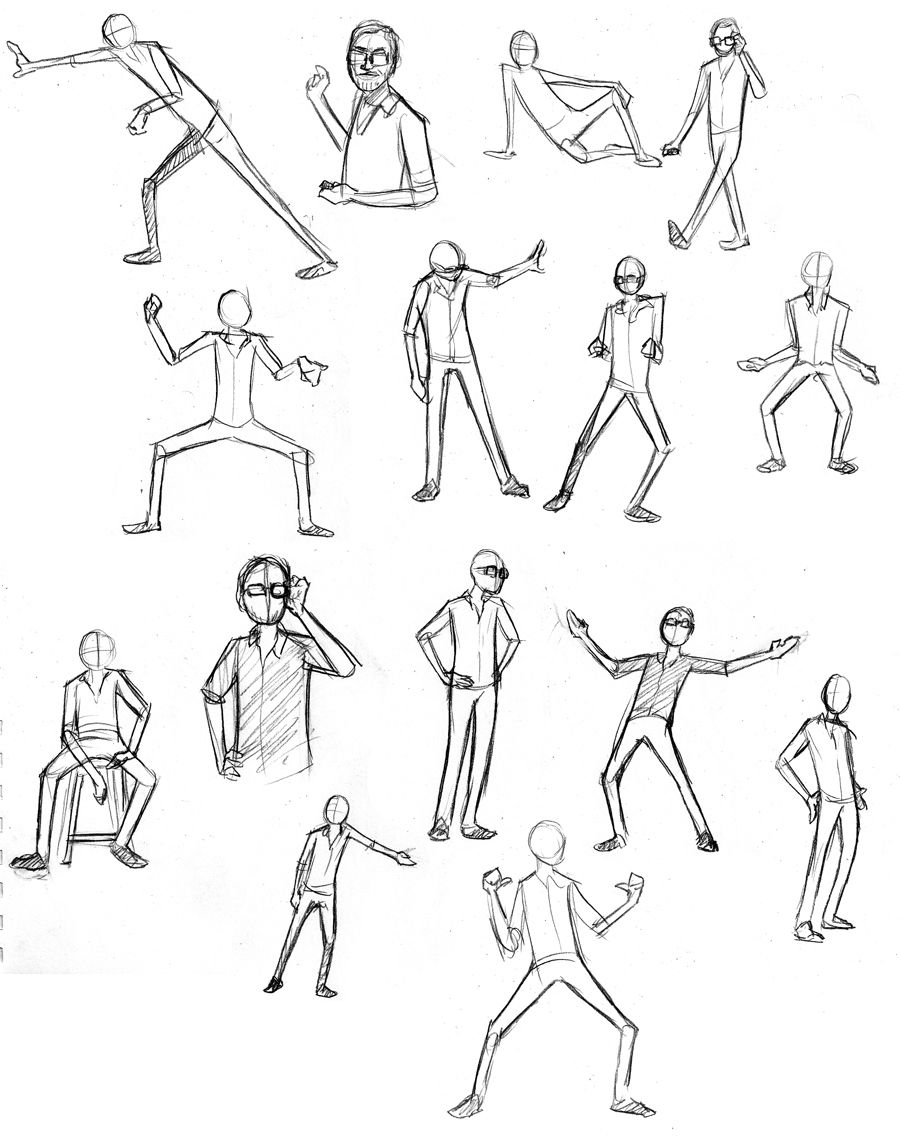 twitter.com/A7aVT4ISBN
twitter.com/A7aVT4ISBN

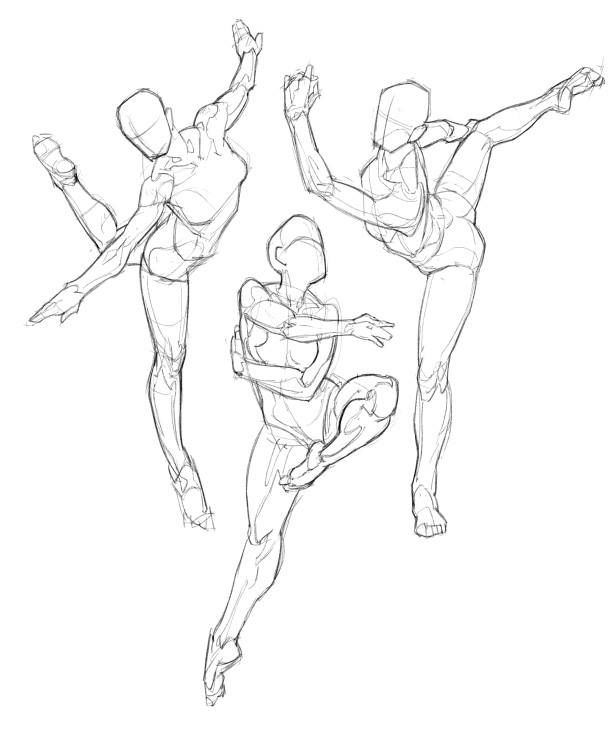 д.) после точки, потребует изменений.
д.) после точки, потребует изменений. Знание «правила трех» имеет неоценимое значение. Покажите действие. Покажите его снова (с небольшим изменением). На третий раз, когда вы начнете показывать действие, зритель подумает: «я знаю, что случится!», ЗДЕСЬ, на третий раз вы кардинально ПОМЕНЯЕТЕ действие, удивив (и надеюсь, развеселив зрителя). Посмотрите последовательность пчел в » «Kiwi Kids Stuff and Nonsense» на Youtube для примера (у «Stuff» также есть несколько примеров четырнадцатилетней анимации в Paint).
Знание «правила трех» имеет неоценимое значение. Покажите действие. Покажите его снова (с небольшим изменением). На третий раз, когда вы начнете показывать действие, зритель подумает: «я знаю, что случится!», ЗДЕСЬ, на третий раз вы кардинально ПОМЕНЯЕТЕ действие, удивив (и надеюсь, развеселив зрителя). Посмотрите последовательность пчел в » «Kiwi Kids Stuff and Nonsense» на Youtube для примера (у «Stuff» также есть несколько примеров четырнадцатилетней анимации в Paint).
 Однако, если вы делаете анимацию с помощью фотографий, как основной блок, даже с небольшими навыками рисования можно добиться приемлемого результата.
Однако, если вы делаете анимацию с помощью фотографий, как основной блок, даже с небольшими навыками рисования можно добиться приемлемого результата.

